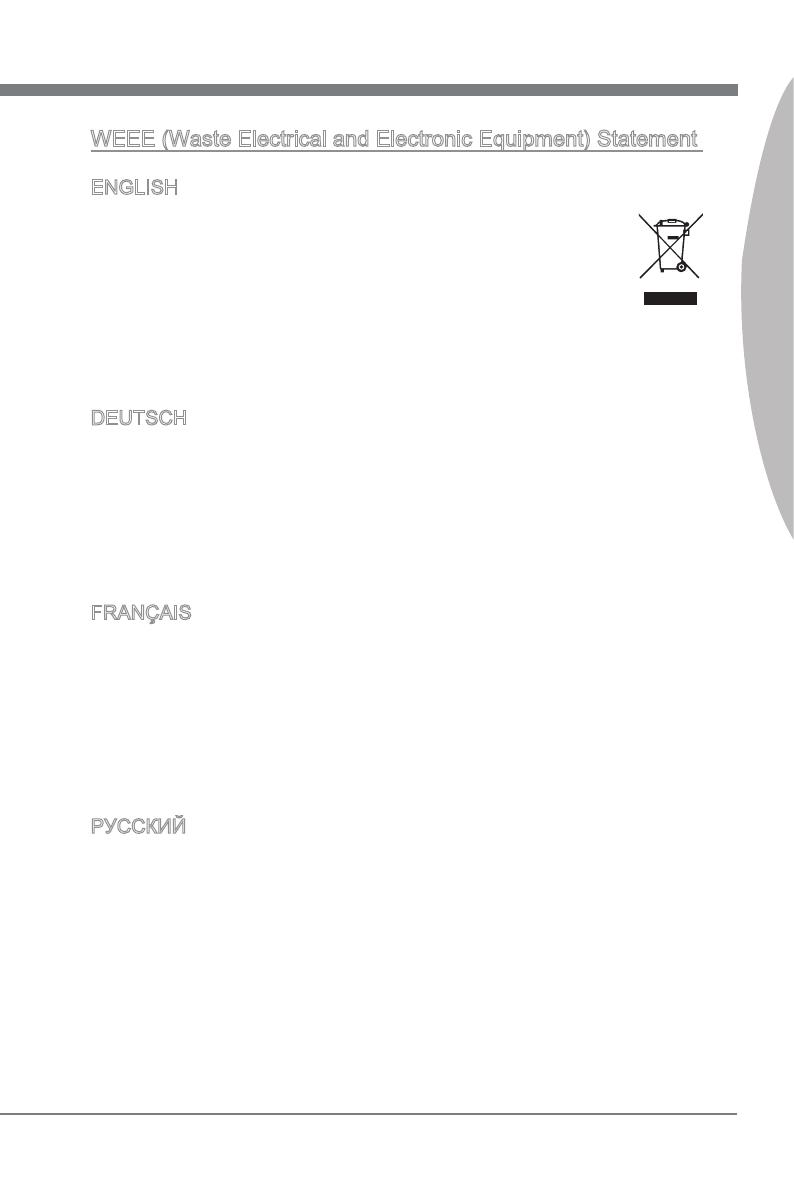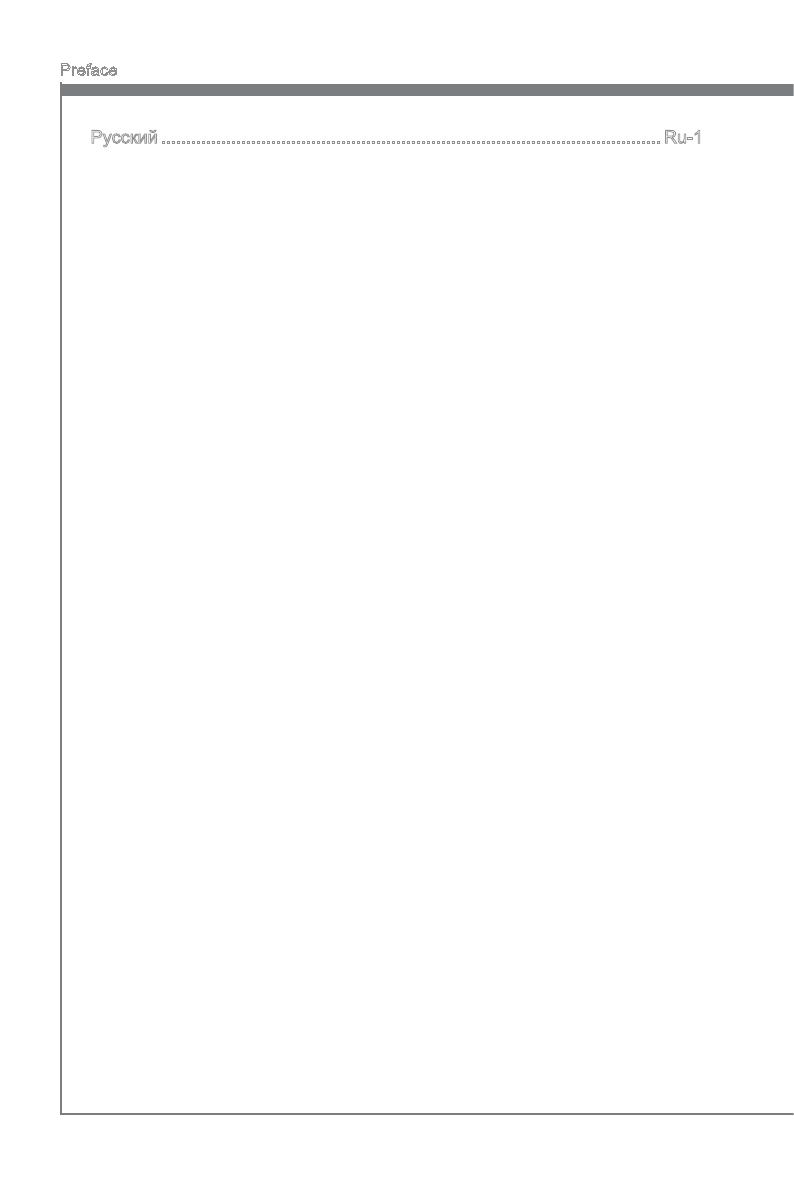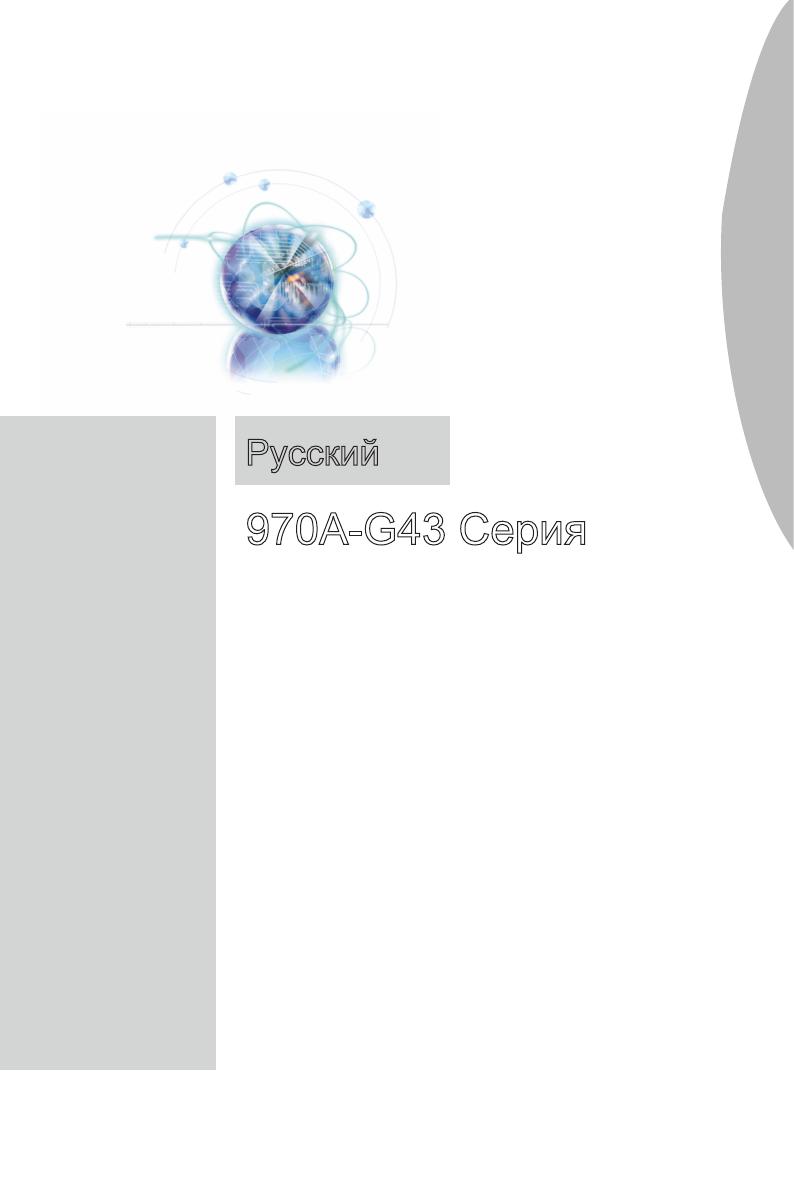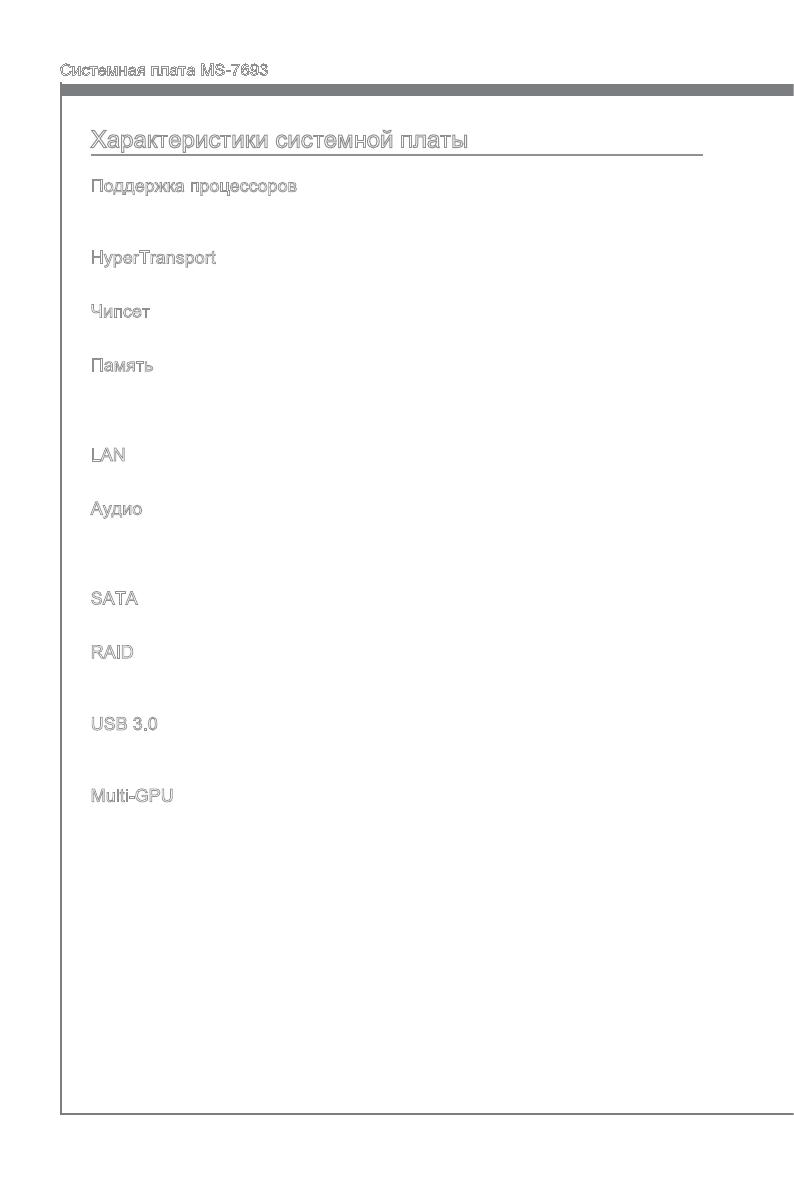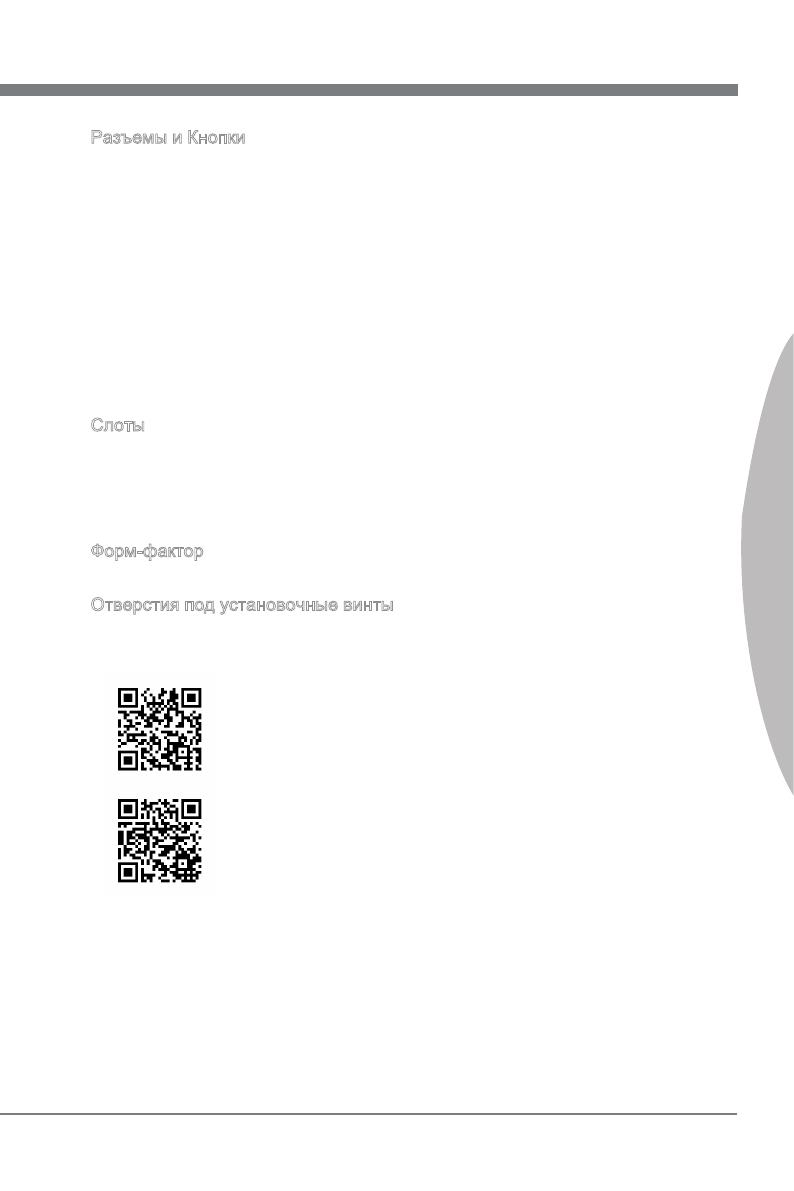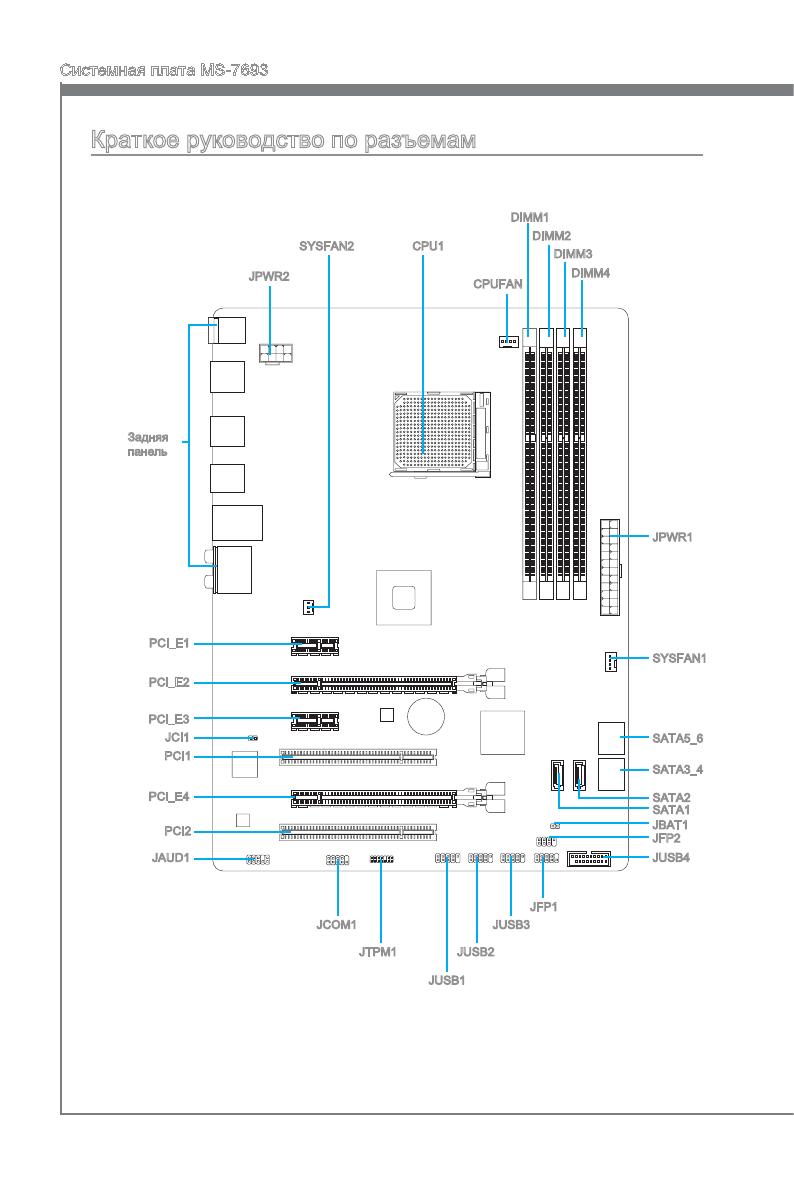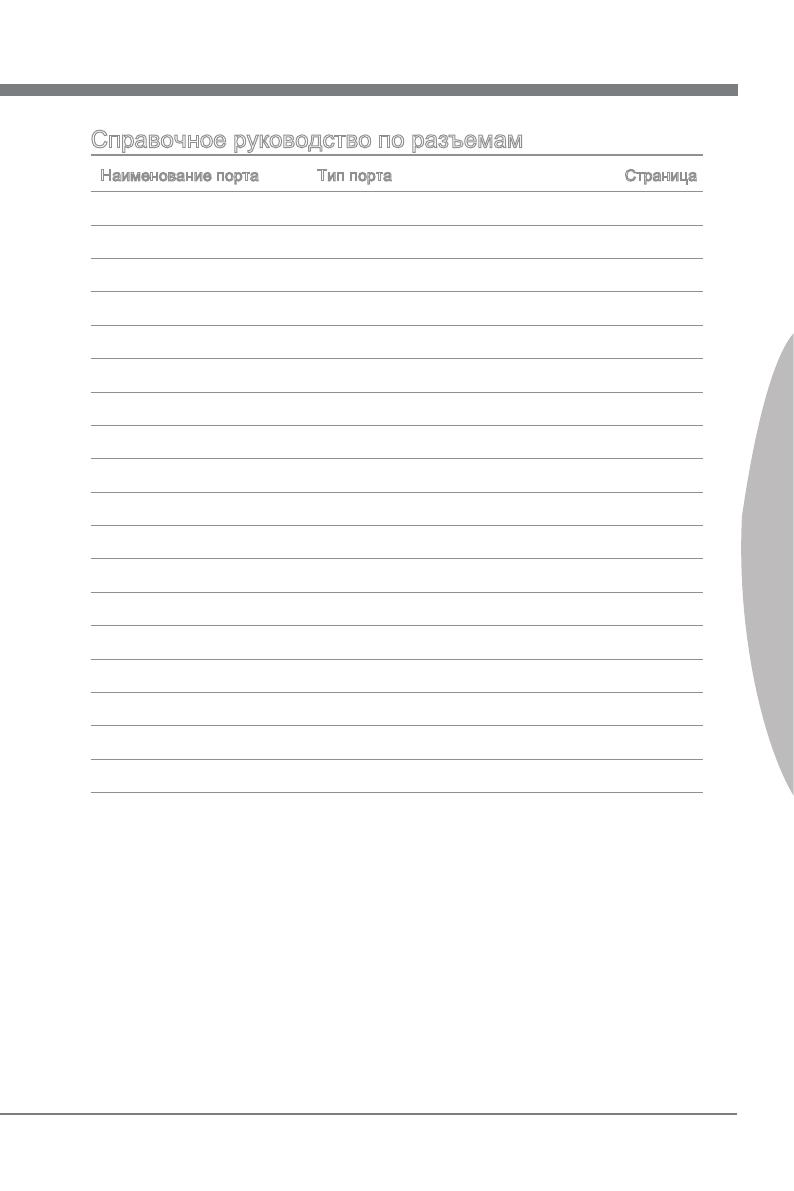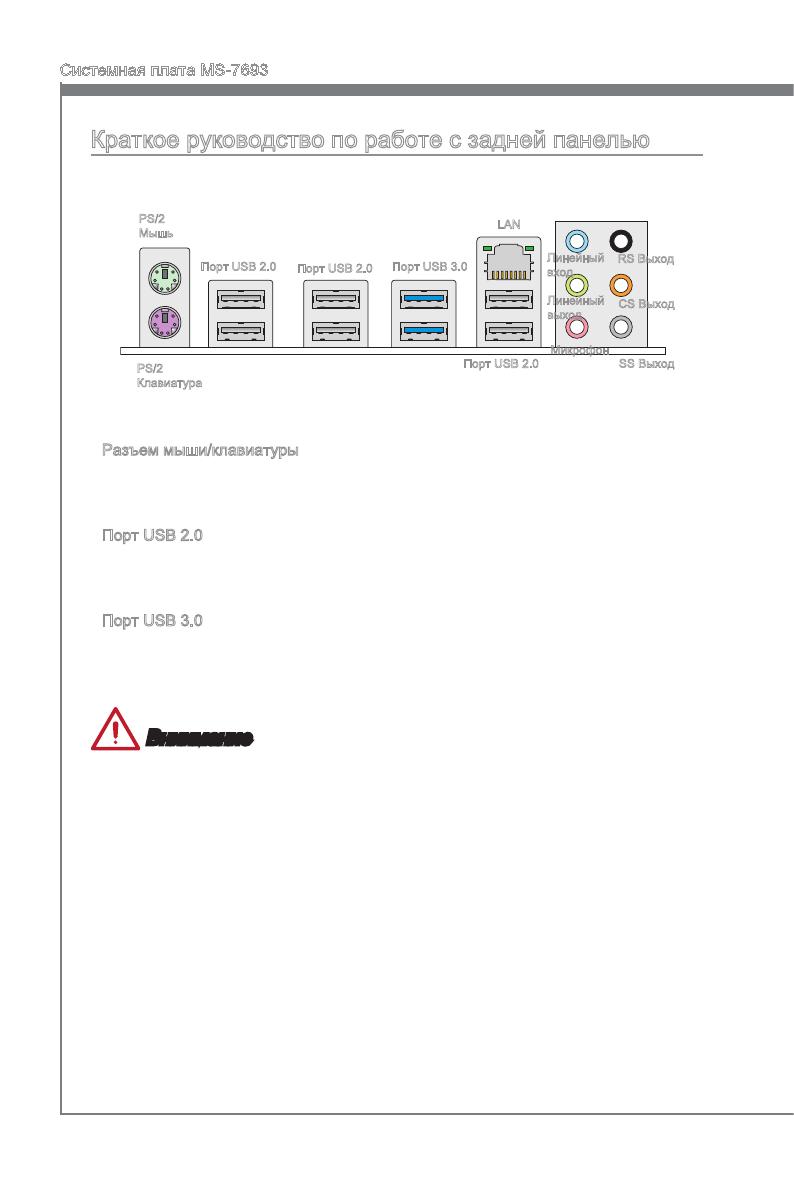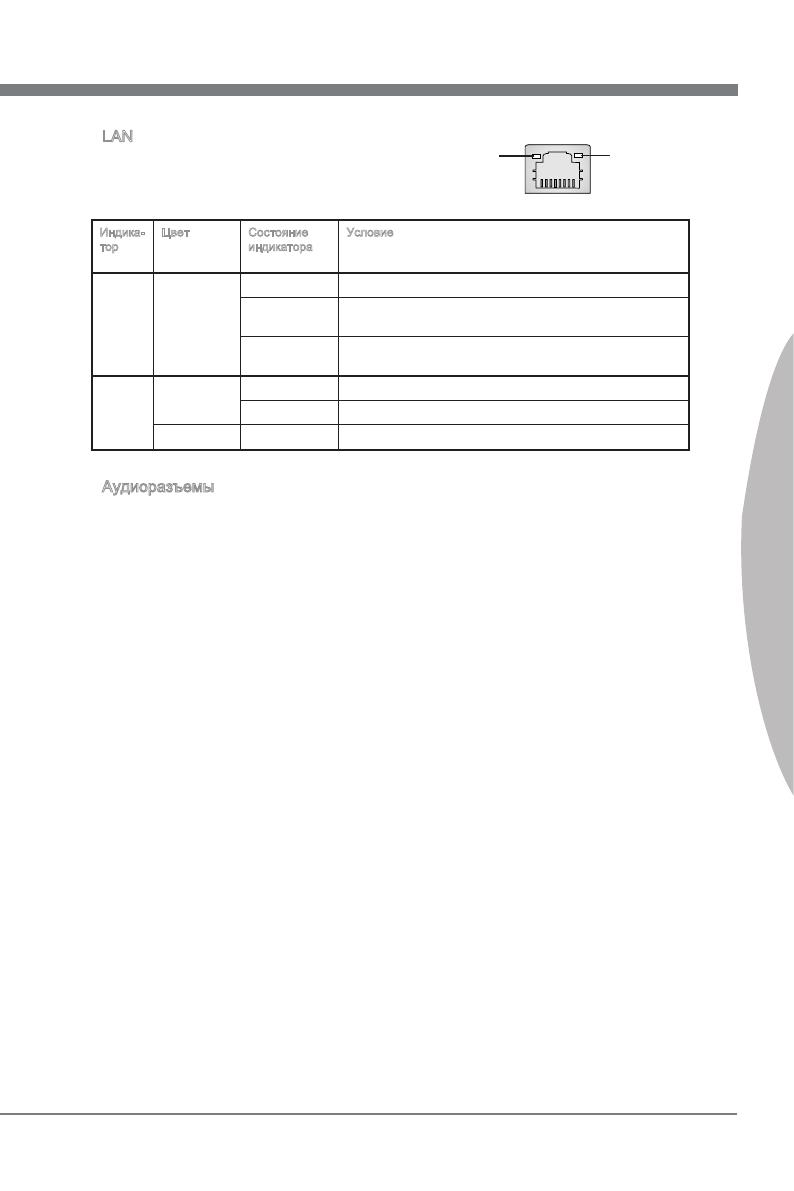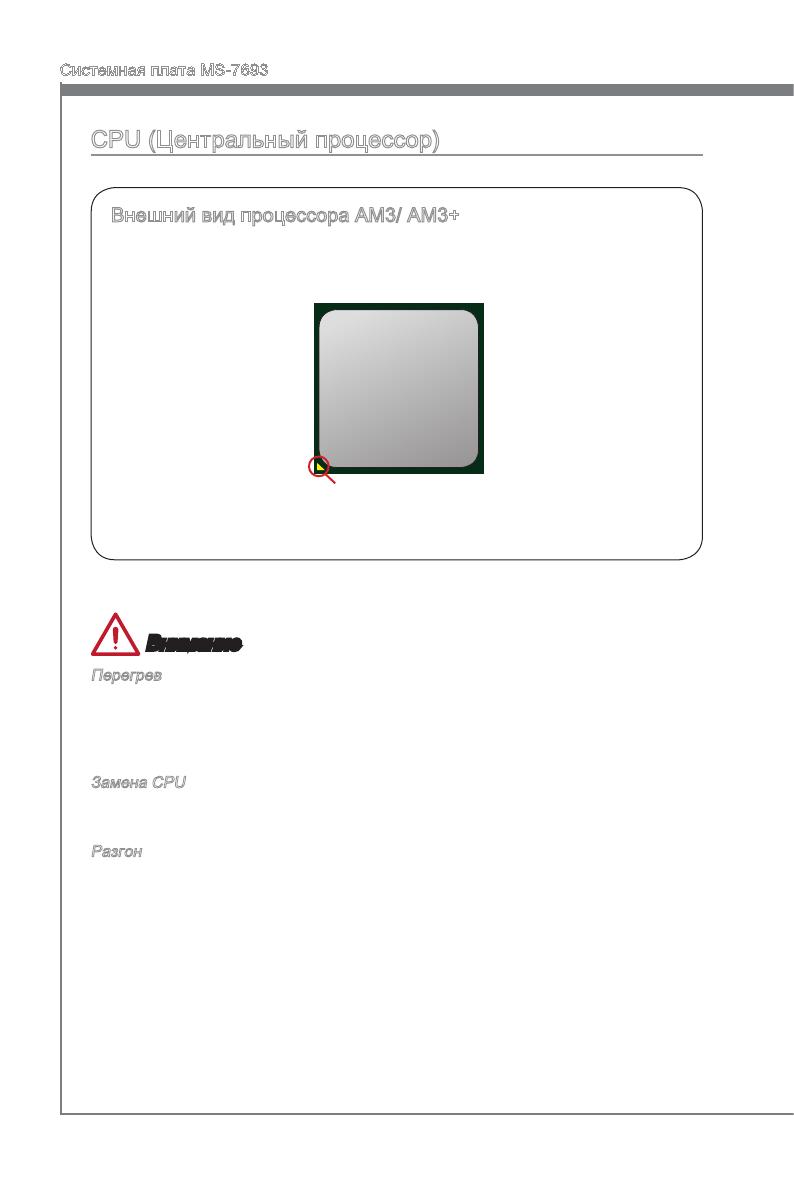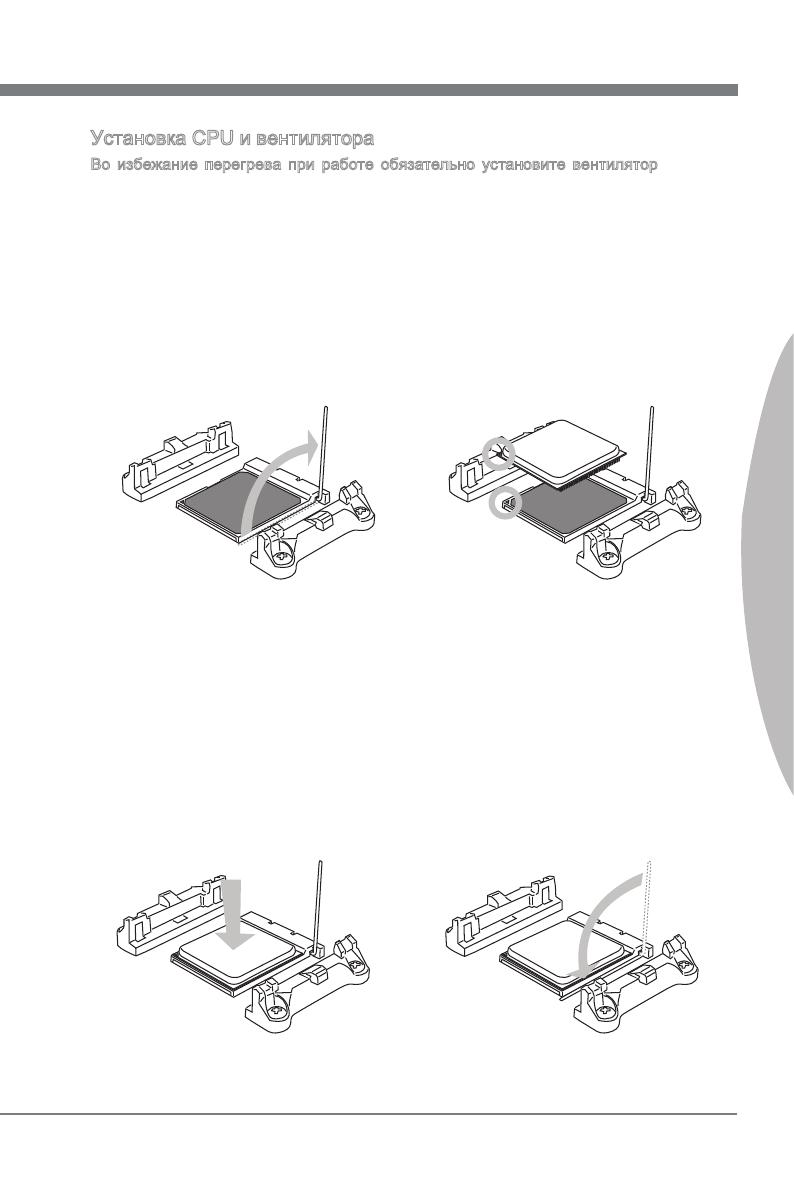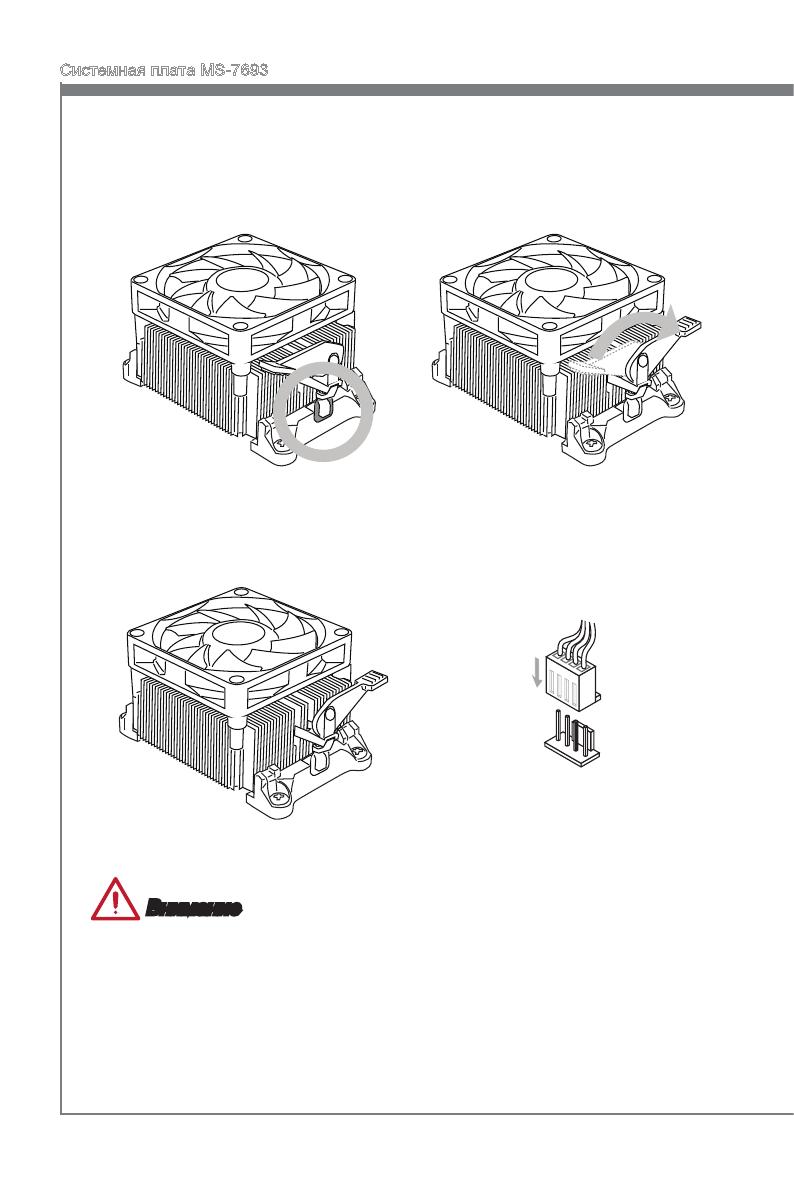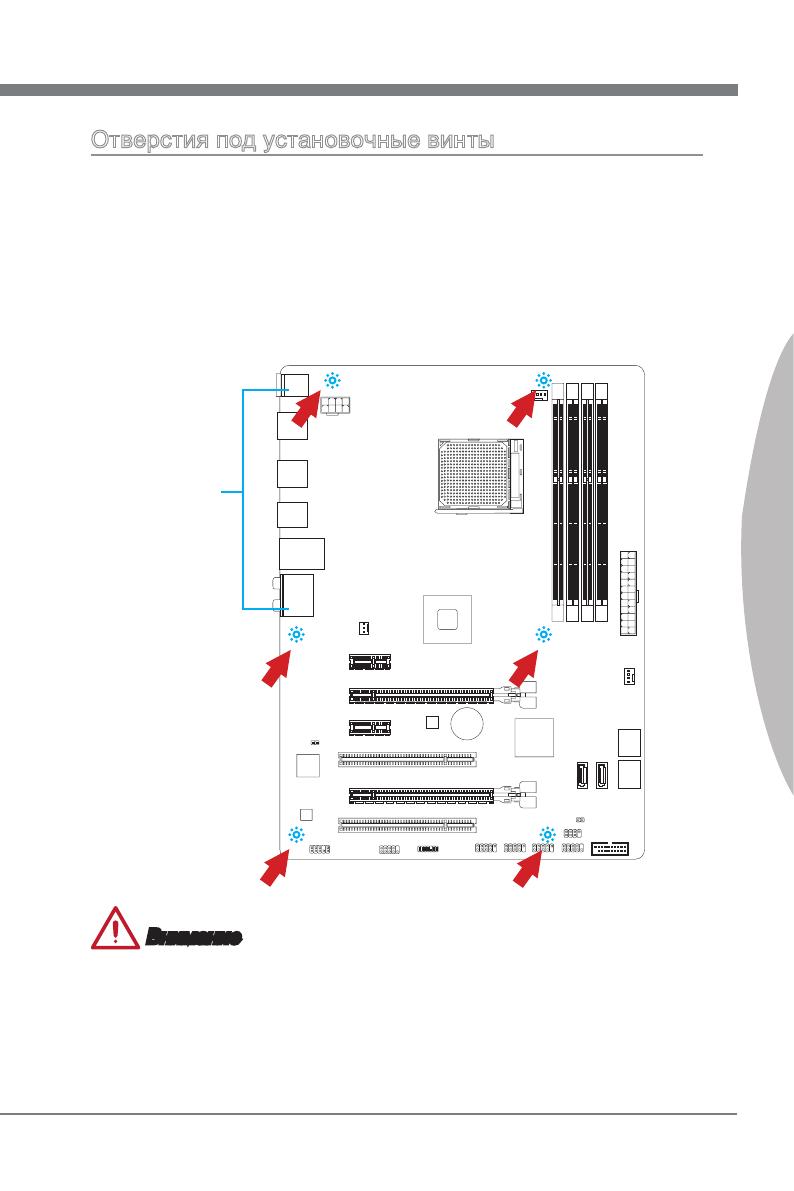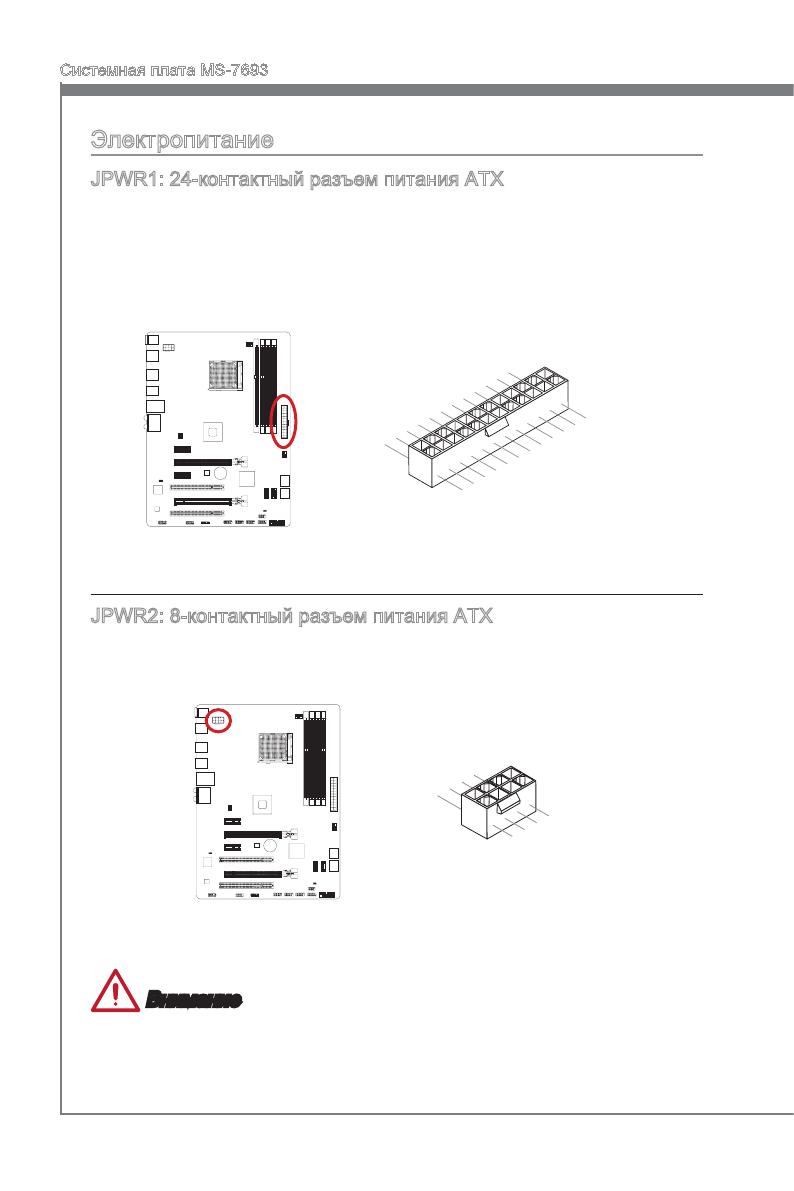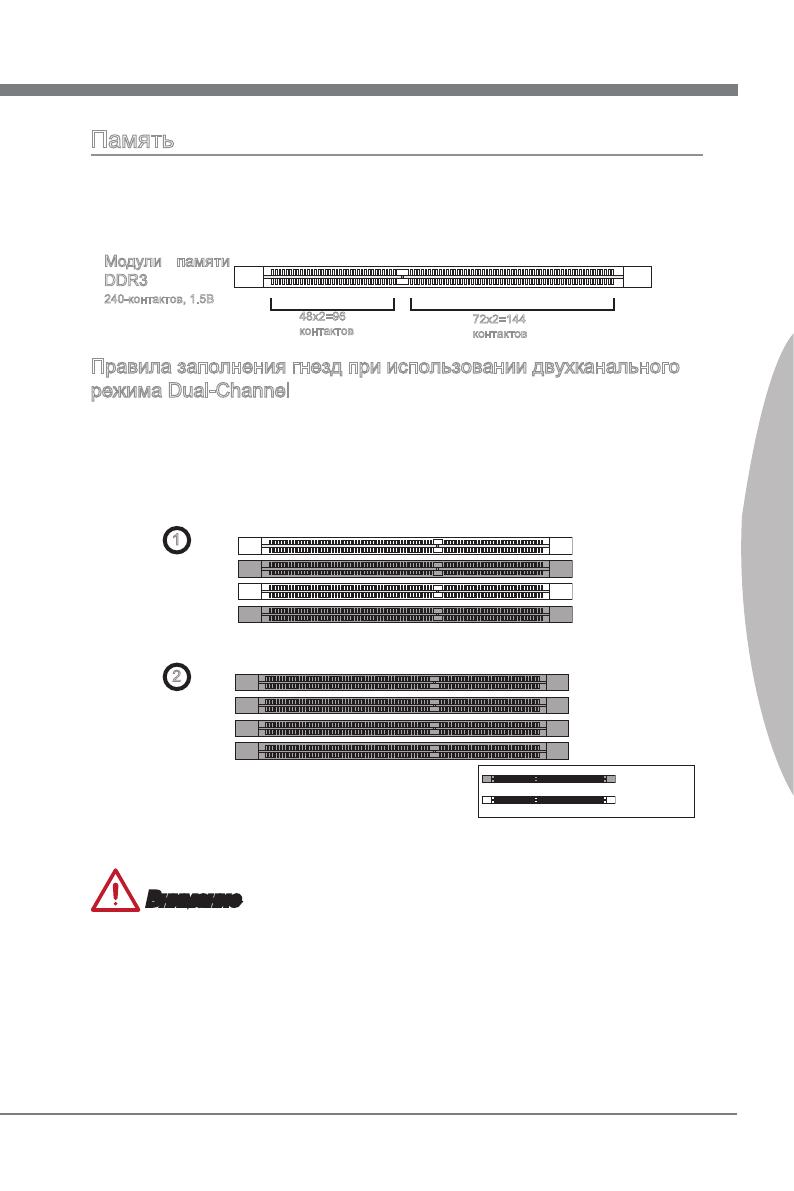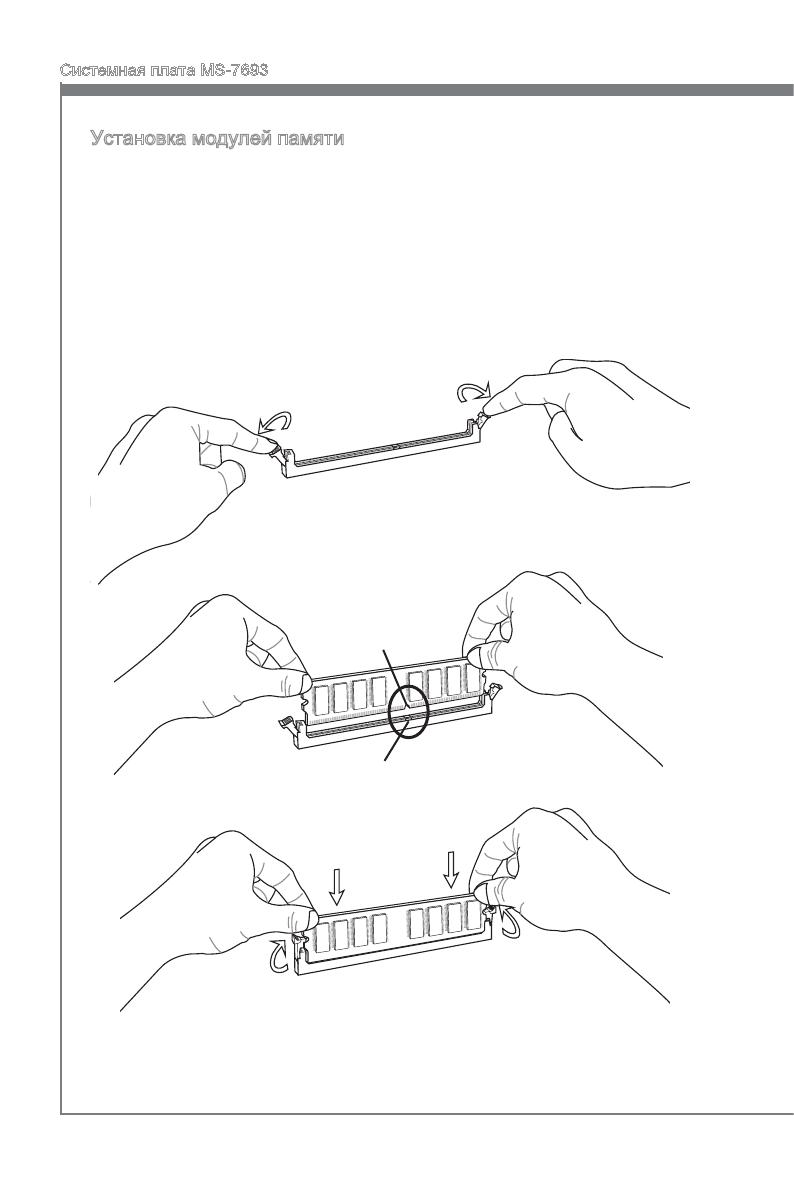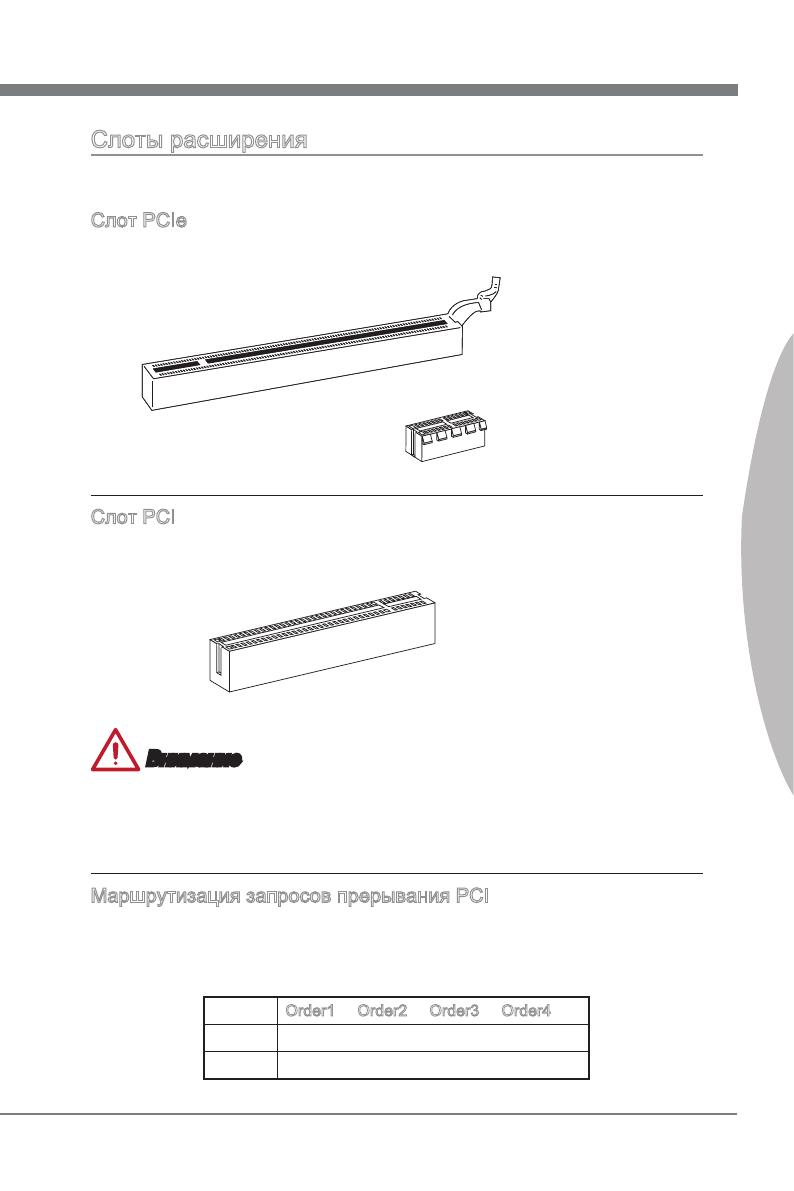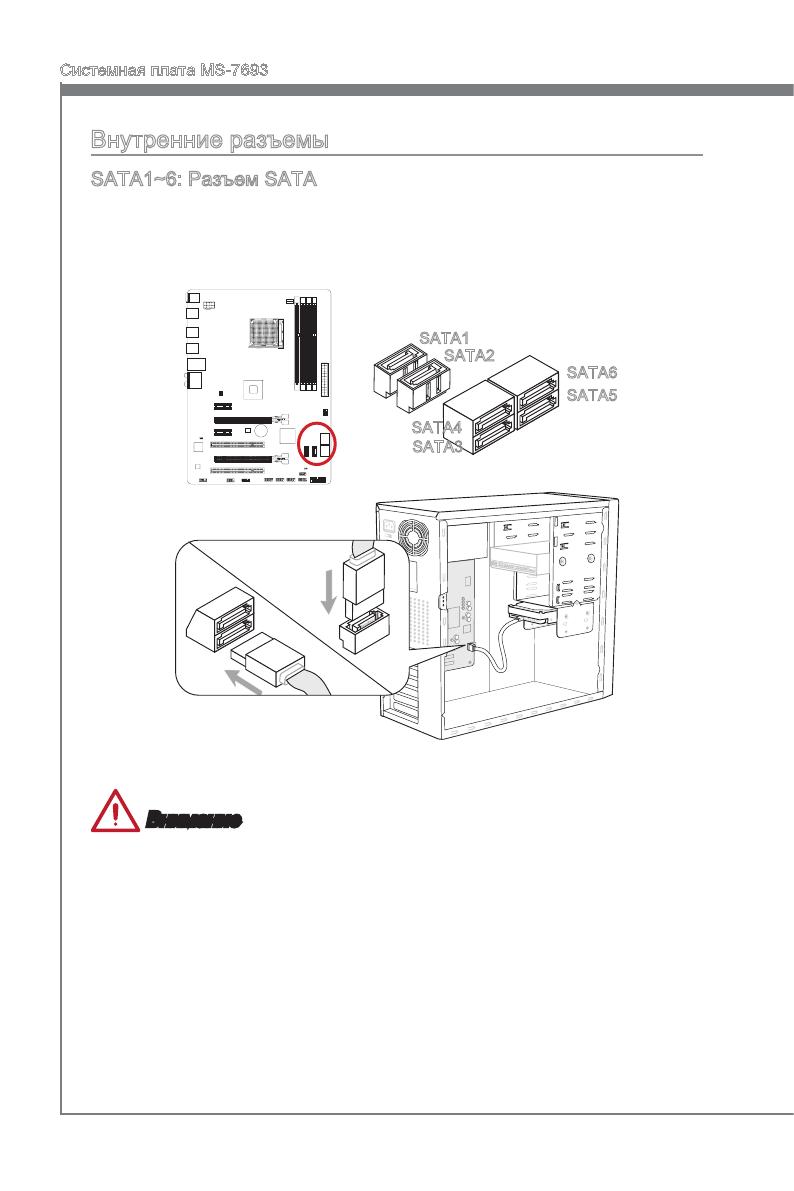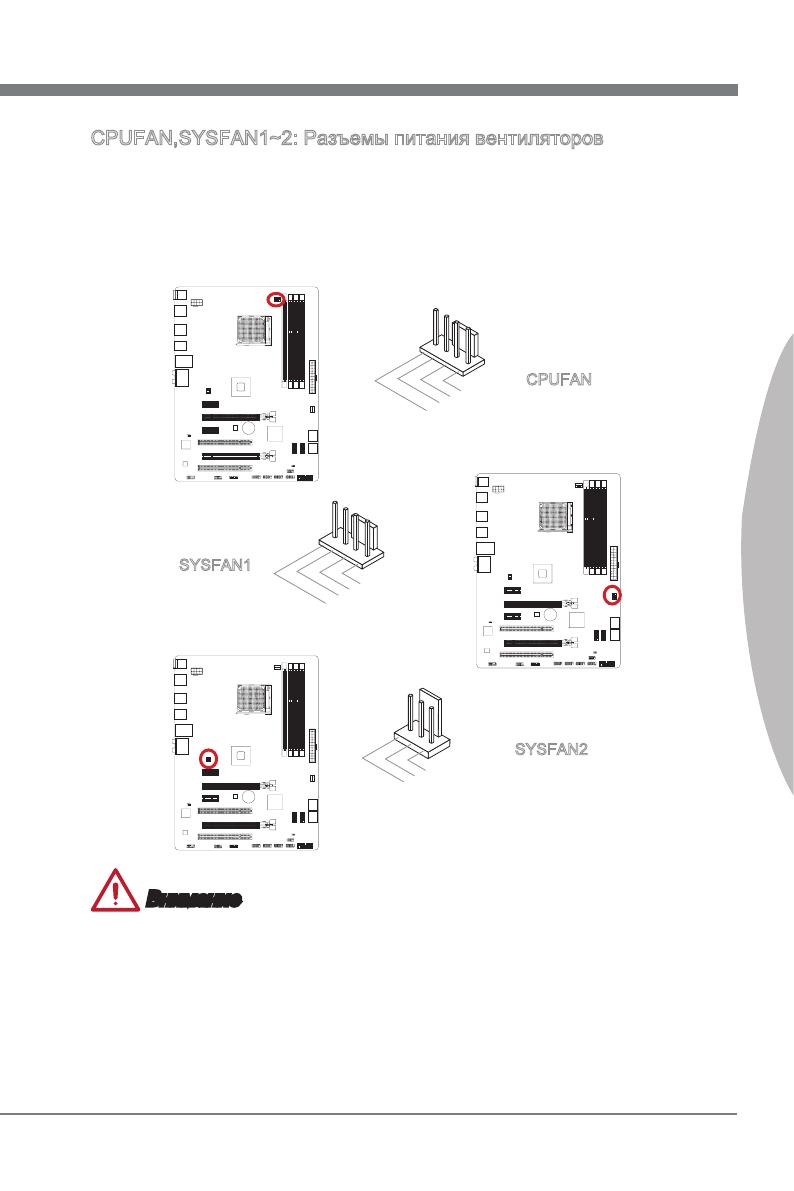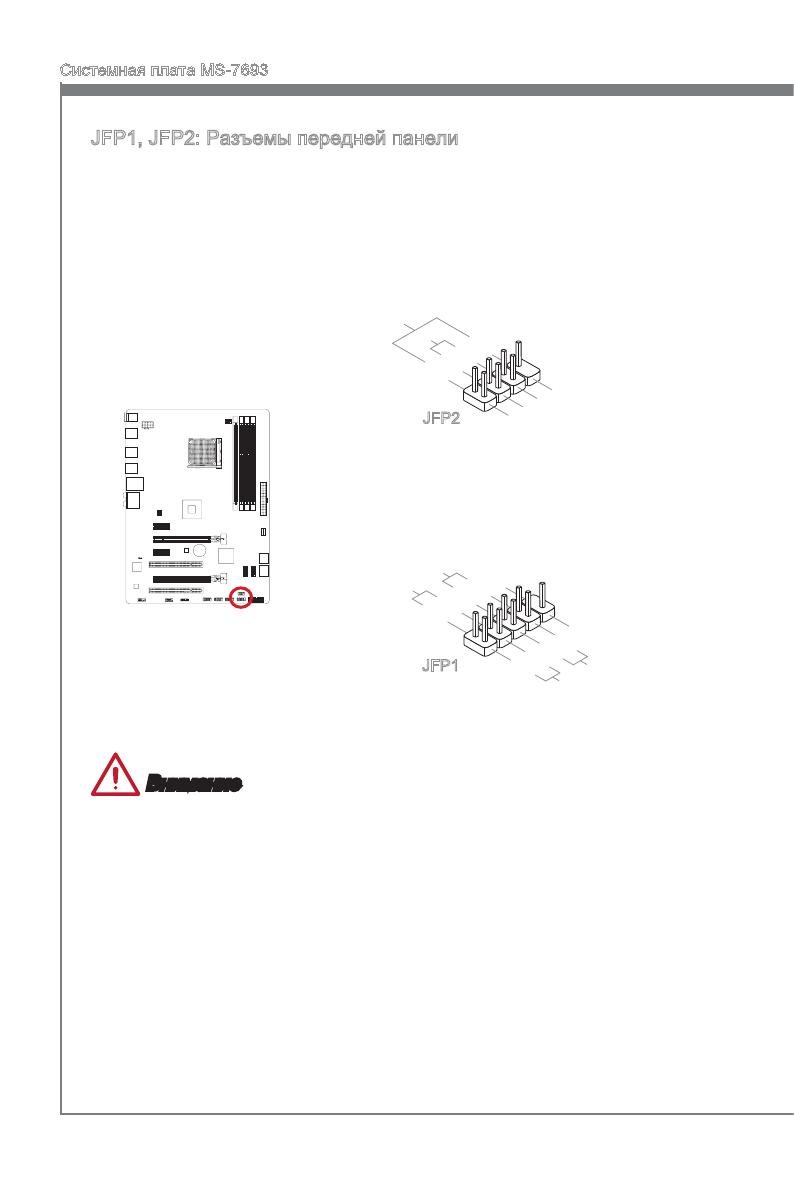v
Preface
MS-7693
Preface
WEEE (Waste Electrcal and Electronc Equpment) Statement
ENGLISH
To protect the global envronment and as an envronmentalst, MSI must re-
mnd you that…
Under the European Unon (“EU”) Drectve on Waste Electrcal and Electron
—
c Equpment, Drectve 2002/96/EC, whch takes eect on August 13, 2005,
products of “electrcal and electronc equpment” cannot be dscarded as mu-
ncpal wastes anymore, and manufacturers of covered electronc equpment
wll be oblgated to take back such products at the end of ther useful lfe. MSI wll com-
ply wth the product take back requrements at the end of lfe of MSI-branded products
that are sold nto the EU. You can return these products to local collecton ponts.
DEUTSCH
Hnwes von MSI zur Erhaltung und Schutz unserer Umwelt
Gemäß der Rchtlne 2002/96/EG über Elektro- und Elektronk-Altgeräte dürfen Elek
—
tro- und Elektronk-Altgeräte ncht mehr als kommunale Abfälle entsorgt werden. MSI
hat europawet verschedene Sammel- und Recyclngunternehmen beauftragt, de n
de Europäsche Unon n Verkehr gebrachten Produkte, am Ende senes Lebenszyklus
zurückzunehmen. Btte entsorgen Se deses Produkt zum gegebenen Zetpunkt aus-
schlesslch an ener lokalen Altgerätesammelstelle n Ihrer Nähe.
FRANÇAIS
En tant qu’écologste et an de protéger l’envronnement, MSI tent à rappeler cec…
Au sujet de la drectve européenne (EU) relatve aux déchets des équpement élec
—
trques et électronques, drectve 2002/96/EC, prenant eet le 13 août 2005, que les
produts électrques et électronques ne peuvent être déposés dans les décharges ou
tout smplement ms à la poubelle. Les fabrcants de ces équpements seront oblgés de
récupérer certans produts en n de ve. MSI prendra en compte cette exgence relatve
au retour des produts en n de ve au sen de la communauté européenne. Par con-
séquent vous pouvez retourner localement ces matérels dans les ponts de collecte.
РУССКИЙ
Компания MSI предпринимает активные действия по защите окружающей среды,
поэтому напоминаем вам, что….
В соответствии с директивой Европейского Союза (ЕС) по предотвращению
загрязнения окружающей среды использованным электрическим и электронным
оборудованием (директива WEEE 2002/96/EC), вступающей в силу 13
августа 2005 года, изделия, относящиеся к электрическому и электронному
оборудованию, не могут рассматриваться как бытовой мусор, поэтому
производители вышеперечисленного электронного оборудования обязаны
принимать его для переработки по окончании срока службы. MSI обязуется
соблюдать требования по приему продукции, проданной под маркой MSI на
территории EC, в переработку по окончании срока службы. Вы можете вернуть
эти изделия в специализированные пункты приема.
x
Preface
MS-7693
Preface
Русский ……………………………………………………………………………………….Ru-1
Характеристики системной платы………………………………………………………… Ru-2
Краткое руководство по разъемам ………………………………………………………. Ru-4
Справочное руководство по разъемам ………………………………………………… Ru-5
Краткое руководство по работе с задней панелью ……………………………….. Ru-6
CPU (Центральный процессор) ……………………………………………………………. Ru-8
Отверстия под установочные винты …………………………………………………… Ru-11
Электропитание ………………………………………………………………………………… Ru-12
Память ……………………………………………………………………………………………… Ru-13
Слоты расширения ……………………………………………………………………………. Ru-15
Внутренние разъемы ………………………………………………………………………… Ru-16
Перемычки ……………………………………………………………………………………….. Ru-23
Драйверы и утилиты …………………………………………………………………………. Ru-24
Настройка BIOS ………………………………………………………………………………… Ru-25
Русский
970A-G43 Серия
Ru-2
Системная плата MS-7693
Характеристики системной платы
Поддержка процессоров
Поддержка процессоров AMD
®
FX
TM
/ Phenom
TM
II/ Athlon
TM
II и Sempron
TM
для
разъема AM3/ AM3+
HyperTransport
HyperTransport™ 3.0, поддержка скорости до 4.8 ГТ/с
Чипсет
AMD
®
970 & SB950
Память
4x DDR3 DIMMs с поддержкой модулей DDR3-1066/ 1333/ 1600/ 1866/
2133*(OC) МГц, максимальная емкость 32ГБ
Поддержка двухканального режима
LAN
Поддержка LAN 10/ 100/ 1000 Fast Ethernet на основе Realtek
®
8111E
Аудио
Встроенный HD аудиокодек Realtek
®
ALC887
8-канальный звук с переназначением разъемов
Совместимость со стандартом Azala 1.0
SATA
6x порт SATA 6Гб/с на чипсете AMD
®
SB950
RAID
Разъемы SATA1~6 поддерживают режимы RAID 0/ 1/ 5/ 10 на основе AMD
®
SB950
USB 3.0
2x портов ввода-вывода USB 3.0 & 1x коннектор для внешней панели USB 3.0
на основе RENESAS UPD720202
Mult-GPU
Поддержка технологии AMD
®
CrossFre™
■
■
■
■
■
■
■
■
■
■
■
■
■
Ru-3
Русский
Разъемы и Кнопки
Разъемы на задней панели
1x PS/2 порт клавиатуры
1x PS/2 порт мыши
6x портов USB 2.0
2x порта USB 3.0
1x порт LAN
6x аудиоразъемов
Разъемы на плате
3x разъема USB 2.0
1x разъем USB 3.0
1x разъем модуля TPM
1x аудиоразъем на передней панели
1x разъем датчика открывания корпуса
1x разъем последовательного порта
Слоты
2x слота PCIe 2.0 x16
PCI_E2 поддерживает скорость до PCIe x16
PCI_E4 поддерживает скорость до PCIe x4
2x слот PCIe 2.0 x1
2x PCI слот
Форм-фактор
ATX (30.5 cм X 22.5 cм)
Отверстия под установочные винты
6x отверстий для крепления
Для получения последней информации по
поддерживаемым процессорам посетите
http://www.ms.com/servce/cpu-support/
Для получения информации по совместимости других
компонентов посетите
http://www.ms.com/servce/test-report/
■
—
—
—
—
—
—
■
—
—
—
—
—
—
■
—
—
■
■
■
■
Помощь в приобретении дополнительных аксессуаров и поиске номера изделия
можно найти по адресу
http://www.ms.com/ndex.php
Ru-4
Системная плата MS-7693
Краткое руководство по разъемам
Задняя
панель
CPU1
CPUFAN
DIMM2
JUSB3
JPWR1
SATA3_4
JAUD1
JBAT1
PCI_E1
JUSB4
JCOM1
DIMM1
JFP2
JPWR2
JCI1
JFP1
SYSFAN1
SYSFAN2
DIMM3
DIMM4
SATA2
SATA1
SATA5_6
JUSB2
JUSB1
JTPM1
PCI_E2
PCI_E3
PCI_E4
PCI1
PCI2
Ru-5
Русский
Справочное руководство по разъемам
Наименование порта Тип порта Страница
Разъемы на задней панели Порт ввода-вывода Ru
-6
CPU1 Разъем процессора AM3/ AM3+ Ru-
9
CPUFAN,SYSFAN1~2 разъемы питания вентиляторов Ru-1
7
DIMM1~4 Слоты модулей памяти DDR3 Ru
-13
JAUD1
Аудиоразъем передней панели Ru-21
JBAT1 Перемычка очистки данных CMOS Ru-2
3
JCI1 Разъем датчика открывания корпуса Ru-1
9
JCOM1
Разъем последовательного порта Ru-21
JFP1, JFP2 Разъемы передней панели Ru-1
8
JPWR1 24-контактный разъем питания ATX Ru-1
2
JPWR2 8-контактный разъем питания ATX Ru-1
2
JTPM1 Разъем модуля TPM Ru-2
2
JUSB1~3 Разъемы USB 2.0 Ru-1
9
JUSB4 Разъем USB 3.0 Ru-2
0
PCI_E1, E3 Слоты для платы расширения PCIe x1 Ru-1
5
PCI_E2, E4 Слоты для платы расширения PCIe x16 Ru-1
5
PCI1, 2 Слоты для платы расширения PCI Ru
-15
SATA1~6 Разъемы SATA 6Гб/с Ru-1
6
Ru-6
Системная плата MS-7693
Краткое руководство по работе с задней панелью
Разъем мыши/клавиатуры
Стандартный разъем DIN PS/2
®
для подключения мыши/клавиатуры с интерфей-
сом PS/2
®
.
Порт USB 2.0
Порт USB 2.0 предназначен для подключения USB 2.0-устройств, таких как клави-
атура, мышь и другие USB 2.0-совместимые устройства.
Порт USB 3.0
Порт USB 3.0 обратно совместим с устройствами USB 2.0. Поддержка передачи
данных со скоростью до 5 Гб/с (SuperSpeed).
Вниимание
Для использования устройств USB 3.0 их следует подключать к порту USB 3.0.
Используемый USB-кабель должен быть совместим со стандартом USB 3.0.
▶
▶
▶
Порт USB 3.0
LAN
PS/2
Mышь
Порт USB 2.0
Порт USB 2.0
Линейный
вход
Линейный
выход
Микрофон
RS Выход
CS Выход
SS Выход
PS/2
Клавиатура
Порт USB 2.0
Ru-7
Русский
LAN
Стандартный разъем RJ-45 для подключения
к локальной вычислительной сети (LAN).
Индика-
тор
Цвет Состояние
индикатора
Условие
Левый Желтый Выкл. Подключение к сети отсутствует.
Вкл. (горит
постоянно)
Подключение к сети установлено.
Вкл. (мигает) Компьютер обменивается данными с другим
компьютером в LAN.
Правый Зеленый Выкл. Скорость передачи данных 10 Мбит/с
Вкл. Скорость передачи данных 100 Мбит/с
Оранжевый Вкл. Скорость передачи данных 1000 Мбит/с
Аудиоразъемы
Эти разъемы используются для подключения аудиоустройств. Цвет гнезда опре-
деляет функцию разъема.
Голубой — линейный вход: Служит для подключения внешних источников
звукового сигнала.
Зеленый — линейный выход: Разъем для подключения динамиков или
наушников.
Розовый — микрофон: Разъем для подключения микрофона.
Черный — выход RS-Out: Выход на задние колонки пространственного
звука в режиме 4/ 5.1/ 7.1. (REAR)
Оранжевый — выход CS-Out: Выход на центральную колонку и сабвуфер
в режиме 5.1/ 7.1.
Серый — выход SS-Out: Выход на боковые колонки пространственного
звука в режиме 7.1.
▶
▶
■
■
■
■
■
■
Желтый
Зеленый/
Оранжевый
Ru-8
Системная плата MS-7693
Золотая стрелка
CPU (Центральный процессор)
Внимание
Перегрев
Перегрев может привести к серьезному повреждению CPU и материнской платы.
Всегда проверяйте работоспособность вентилятора для защиты CPU от перегре-
ва. При установке вентилятора нанесите ровный слой термопасты (или термолен-
ту) между CPU и вентилятором для увеличения теплопередачи.
Замена CPU
При замене CPU всегда отключайте блок питания системы и вынимайте шнур
питания из розетки, чтобы избежать повреждения CPU.
Разгон
Эта системная плата разработана с учетом возможности разгона. Перед выпол-
нением разгона системы убедитесь в том, что все компоненты системы смогут
выдержать разгон. Производитель не рекомендует использовать параметры,
выходящие за пределы технических характеристик устройств. Гарантия MSI не
распространяется на повреждения и другие возможные последствия ненадлежа-
щей эксплуатации и несоблюдения технических характеристик изделия.
Внешний вид процессора AM3/ AM3+
Чтобы увеличить теплоотвод, убедитесь в том, что нанесен слой термопасты
на процессоре.
Ru-9
Русский
Установка CPU и вентилятора
Во избежание перегрева при работе обязательно установите вентилятор CPU,
Одновременно, чтобы улучшить теплоотвод, убедитесь в том, что нанесен слой
термопасты на процессоре перед установкой вентилятора.
Следуйте данным указаниям для правильной установки. Неправильная установка
приведет к повреждению процессора и системной платы.
Поднимите в вертикальное
положение рычажок,находящийся
сбоку разъема.
1.
Обратите внимание на золотую
стрелку (gold arrow) на CPU.
Она должна быть расположена
так,как показано на рисунке. CPU
можно вставить только при его
правильной ориентации.
2.
При правильной установке CPU
его контакты полностью войдут
в разъем,и их не будет видно.
Помните,что любое применение
силы при установке СPU может
вызвать серезные повреждения
системной платы.
3. Аккуратно прижмите CPU к разъему
и опустите рычажок. Поскольку
CPU при опускании рычажка
может переместиться,осторожно
прижмите CPU пальцами в
центре так,чтобы он правильно
и полностью зафиксировался в
разъеме.
4.
Ru-10
Системная плата MS-7693
Разместите вентилятор на узле
крепления. Вначале зацепите один
его край.
5. Затем нажмите на другой
край,чтобы установить радиатор
на узел крепления.Найдите рычаг
фиксации и поднимите его.
6.
Зафиксируйте радиатор
дальнейшим поворотом рычага.
7. Подключите кабель вентилятора
CPU к соответствующему разъему
системной платы.
8.
Внимание
При отсоединении фиксирующего рычага необходимо соблюдать осторожность,
так как рычаг подпружинен и при отпускании он вернется с исходное
положение.
Убедитесь, что радиатор системы охлаждения плотно соединен с СPU до
загрузки системы.
За дополнительной информацией об установке вентилятора СPU обратитесь к
документации в упаковке вентилятора СPU.
•
•
•
Ru-11
Русский
Отверстия под установочные винты
Для установки материнской платы на монтажной плате системного блока сначала
установите необходимые установочные стойки. Если в комплект поставки сис-
темного блока входит задняя панель ввода-вывода, замените ее задней панелью
ввода-вывода, которая поставляется с материнской платой. Задняя панель вво-
да-вывода без труда устанавливается в системном блоке компьютера без приме-
нения винтов. Совместите установочные стойки монтажной платы с отверстиями
под установочные винты на материнской плате и закрепите материнскую плату
винтами, которые поставляются вместе с системным блоком. Ниже показано рас-
положение отверстий под установочные винты. Дополнительную информацию
см. в руководстве к системному блоку.
Внимание
Положите материнскую плату на ровную и чистую поверхность.
Во избежание повреждения материнской платы, закрепляйте электронные
компоненты на установочных стойках, избегая их соприкосновения с систем-
ным блоком.
Проверьте надежность крепления всех металлических компонентов на мате-
ринской плате или внутри системного блока. Незакрепленные детали могут
привести к короткому замыканию материнской платы.
•
•
•
Разъемы ввода-вывода долж-
ны быть направлены в сторону
задней панели системного блока.
Совместите их с отверстиями на
задней панели ввода-вывода.
Ru-12
Системная плата MS-7693
Электропитание
JPWR1: 24-контактный разъем питания ATX
Этот разъем предназначен для подключения 24-контактного блока питания ATX.
Для подключения блока питания ATX с 24-контактным разъемом совместите
кабель питания с разъемом и прочно закрепите его. При правильном выполне-
нии подключения защелка на кабеле питания закрепляется в силовом разъеме
материнской платы.
13.+3.3
V
1.+3.3
V
14.—12V
2.+3.3
V
15.Ground
3
.Ground
16.PS—ON
#
4.+5
V
17.Ground
5
.Ground
18.Ground
6.+5
V
19.Ground
7
.Ground
22.+5
V
10.+12V
20.Res
8.PW
R O
K
23.+5
V
11
.+12V
21.+5
V
9.5VSB
24.Ground
12.+3.3
V
JPWR2: 8-контактный разъем питания ATX
Этот разъем обеспечивает подачу 12 В питания на CPU.
7.+12V
3.
Ground
5.+12V
1.
Ground
8.+12V
4
.Ground
6.+12V
2
.Ground
Внимание
Для обеспечения стабильной работы системной платы проверьте надежность
подключения всех кабелей питания к соответствующему блоку питания АТХ.
Ru-13
Русский
Память
Эти гнезда DIMM предназначены для установки модулей памяти. Подробную ин-
формацию о совместимых компонентах см. на сайте http://www.ms.com/servce/
test-report/
Модули памяти
DDR3
240-контактов, 1.5В
48×2=96
контактов
72×2=144
контактов
Правила заполнения гнезд при использовании двухканального
режима Dual-Channel
В двухканальном режиме модули памяти могут одновременно передавать и по-
лучать данные по двум каналам шины. Включение двухканального режима Dual-
Channel может повысить производительность системы. На рисунках ниже показа-
ны правила заполнения гнезд памяти при использовании двухканального режима
Dual-Channel.
1
DIMM1
DIMM2
DIMM3
DIMM4
2
DIMM1
DIMM2
DIMM3
DIMM4
Внимание
Модули DDR3 не взаимозаменяемы с модулями DDR2, стандарт DDR3 не под-
держивает обратную совместимость. Модули памяти DDR3 следует устанавли-
вать в гнезда DDR3 DIMM.
Для обеспечения стабильной работы системы устанавливаются модули памяти
одинакового типа и емкости.
В связи со спецификой использования ресурсов микропроцессора, при
установке модулей памяти емкостью 8 ГБ во все гнезда DIMM системная память
определяется только до 31+ ГБ (неполные 32 ГБ).
•
•
•
Установлено
Гнездо
пустое
Ru-14
Системная плата MS-7693
Установка модулей памяти
Отодвиньте в сторону клеммные зажимы и откройте гнездо DIMM. Верти-
кально вставьте модуль памяти в гнездо DIMM. В нижней части модуля
памяти имеется смещенная от центра выемка для правильной установки
модуля в гнездо DIMM.
Установите модуль памяти в гнездо DIMM до упора. При правильном поло-
жении модуля памяти в гнезде пластиковые защелки с обеих сторон гнезда
DIMM автоматически защелкиваются.
Убедитесь, что модуль памяти зафиксирован в гнезде DIMM защелками
гнезда.
1.
2.
3.
Выемка
Выступ
Ru-15
Русский
Слоты расширения
Данная материнская плата содержит множество разъемов для установки плат
расширения в частности, дискретных видеокарт или звуковых карт.
Слот PCIe
Слот PCIe поддерживает платы расширения с интерфейсом PCIe.
PCIe 2.0 x1 слот
PCIe 2.0 x16 слот
Слот PCI
Слот PCI поддерживает дополнительные LAN, SCSI, USB, и другие
дополнительные контроллеры,которые соответствуют спецификациям PCI.
32-бит PCI слот
Внимание
Перед установкой или извлечением плат расширения убедитесь, что шнур пи-
тания отключен от электрической сети. Прочтите документацию на карту расши-
рения и выполните необходимые дополнительные аппаратные или программные
изменения для данной карты.
Маршрутизация запросов прерывания PCI
IRQ — сокращение от nterrupt request (lne) — линия запроса прерывания,
аппаратная линия, по которой устройства могут посылать сигнал прерывания
микропроцессору. Обычное подключение PCI IRQ к контактам шины PCI показано
ниже:
Order1 Order2 Order3 Order4
PCI1 INT E# INT F# INT G# INT H#
PCI2 INT F# INT G# INT H# INT E#
Ru-16
Системная плата MS-7693
Внутренние разъемы
SATA1~6: Разъем SATA
Данный разъем является высокоскоростным интерфейсом SATA. К любому разъ-
ему SATA можно подключить одно устройство SATA.К устройствам SATA относят-
ся жесткие диски, твердотельные накопители и накопители на оптических дисках
(компакт-диски/ DVD-диски/ Blu-Ray-диски).
* Размещение системной платы на рисунке
приведено только для примера.
SATA3
SATA2
SATA1
SATA4
SATA5
SATA6
Внимание
Многие устройства SATA требуют подключения к источнику питания с помощью
кабеля питания. К таким устройствам относятся жесткие диски, твердотельные
накопители и накопители на оптических дисках (компакт-диски/ DVD-диски/ Blu-
Ray-диски). Дополнительную информацию можно получить в руководствах к
соответствующим устройствам.
Во многих системных блоках устройства SATA большого размера (в том числе,
жесткие диски, твердотельные накопители и накопители на оптических дисках)
прикрепляются с помощью винтов. Дополнительные инструкции по установке
см. в руководствах к системному блоку или устройству SATA.
Избегайте перегибов кабеля SATA под прямым углом. В противном случае, воз-
можна потеря данных при передаче.
Кабели SATA оснащены одинаковыми вилками с обеих сторон. Однако для эко-
номии занимаемого пространства рекомендуется к материнской плате подклю-
чать плоский разъем.
•
•
•
•
Ru-17
Русский
CPUFAN,SYSFAN1~2: Разъемы питания вентиляторов
Разъемы питания вентиляторов поддерживают вентиляторы с питанием +12 В.
Если на системной плате установлена микросхема аппаратного мониторинга,
необходимо использовать специальные вентиляторы с датчиками скорости для
использования функции управления вентиляторами. Обязательно подключите
все системные вентиляторы. Некоторые системные вентиляторы невозможно-
подключить к материнской плате.Вместо этого они подключаются к источнику пи-
тания напрямую. Вентиляторы системы подключаются к свободным разъемам
для вентиляторов.
1
.
G
r
o
u
n
d
2
.
+
1
2
V
3
.
S
e
n
s
o
r
4
.
C
o
n
t
r
o
l
CPUFAN
1
.Ground
2.+12V
3.Sensor
4.No
Us
e
SYSFAN1
SYSFAN2
Внимание
Для получения вентиляторов, рекомендованных для охлаждения процессора,
обратитесь на официальный веб-сайт производителя процессора или к местному
поставщику.
Разъем CPUFAN поддерживает функцию управления скоростью вращения
вентиляторов в линейном режиме. Установите утилиту Control Center II для автома-
тического управления скоростью вращения вентиляторов в зависимости от темпера-
туры процессора.
В том случае, если на материнской плате не достаточно разъемов для подключения
всех системных вентиляторов, вентиляторы подключают напрямую к источнику пи-
тания с помощью переходника.
Перед первой загрузкой проверьте, чтобы кабели не мешали вращению вентиляторов
.
•
•
•
•
Ru-18
Системная плата MS-7693
JFP1, JFP2: Разъемы передней панели
Эти разъемы служат для подключения кнопок и светодиодных индикаторов, рас-
положенных на передней панели. Разъем JFP1 соответствует стандартам Intel
®
Front Panel I/O Connectvty Desgn. При установке разъемов передней панели для
удобства используются переходники и кабели, входящие в комплект поставки.
Подключите все провода системного блока к разъемам, а затем подключите разъ-
емы к материнской плате.
1.
+
3.
—
10.No
Pi
n
5.
—
Reset
S
witch
HDD
LE
D
P
ower
S
witch
P
ower
LE
D
7.
+
9.Reserve
d
8.
—
6.
+
4.
—
2.
+
JFP1
1
.Ground
3.Suspend
LE
D
5.Power
LE
D
7.No Pi
n
8.
+
6.
—
4.
+
2.
—
Buzzer
Speaker
JFP2
Внимание
На разъемах, выходящих из системного блока, плюсовым проводам соответс-
твуют контакты, обозначенные небольшими треугольниками. Для определения
правильности направления и расположения служат вышеуказанные схемы и
надписи на разъемах.
Большинство кнопок, расположенных на передней панели системного блока,
главным образом, подключено к разъему JFP1.
•
•
-
Драйверы
3
-
Инструкции по эксплуатации
1
MSI 970A-G43 инструкция по эксплуатации
(156 страниц)
- Языки:Русский
-
Тип:
PDF -
Размер:
12.21 MB -
Описание:
Материнская плата AMD
Просмотр
На NoDevice можно скачать инструкцию по эксплуатации для MSI 970A-G43. Руководство пользователя необходимо для ознакомления с правилами установки и эксплуатации MSI 970A-G43. Инструкции по использованию помогут правильно настроить MSI 970A-G43, исправить ошибки и выявить неполадки.
- Manuals
- Brands
- MSI Manuals
- Motherboard
- 970A-G43 Series
- Instructions manual
-
Contents
-
Table of Contents
-
Bookmarks
Quick Links
970A-G43 seres
MS-7693 (v3.x) Manboard
Asa verson
G52-76931X9
Related Manuals for MSI 970A-G43 Series
Summary of Contents for MSI 970A-G43 Series
-
Page 1
970A-G43 seres MS-7693 (v3.x) Manboard Asa verson G52-76931X9… -
Page 2: Trademarks
Preface Preface Copyrght Notce The materal n ths document s the ntellectual property of MICRO-STAR INTERNA- TIONAL. We take every care n the preparaton of ths document, but no guarantee s gven as to the correctness of ts contents. Our products are under contnual mprove- ment and we reserve the rght to make changes wthout notce.
-
Page 3: TechnCal Support
If a problem arses wth your system and no soluton can be obtaned from the user’s manual, please contact your place of purchase or local dstrbutor. Alternatvely, please try the followng help resources for further gudance. Vst the MSI webste for techncal gude, BIOS updates, drver updates, and other nformaton: http://www.ms.com/servce/download/ Contact our techncal staff at: http://support.ms.com…
-
Page 4: Fcc-B RadO Frequency Interference Statement
Preface Preface FCC-B Rado Frequency Interference Statement Ths equpment has been tested and found to comply wth the lmts for a Class B dgtal devce, pursuant to Part 15 of the FCC Rules. These lmts are desgned to provde reasonable protecton aganst harmful nterference n a resdental nstallaton. Ths equpment generates, uses and can radate rado frequency energy and, f not nstalled and used n accordance wth the nstructons, may cause harmful nterference to rado communcatons.
-
Page 5: RadAtOn Exposure Statement
MS-7693 MS-7693 Radaton Exposure Statement Ths equpment comples wth FCC radaton exposure lmts set forth for an uncon- trolled envronment. Ths equpment and ts antenna should be nstalled and operated wth mnmum dstance 20 cm between the radator and your body. Ths equpment and ts antenna must not be co-located or operatng n conjuncton wth any other antenna or transmtter.
-
Page 6: Battery InformatOn
Replace only wth the same or equvalent type recommended by the manufacturer. Chemcal Substances Informaton In complance wth chemcal substances regulatons, such as the EU REACH Regulaton (Regulaton EC No. 1907/2006 of the European Parlament and the Councl), MSI provdes the nformaton of chemcal substances n products at: http://www.ms.com/html/popup/csr/evmtprtt_pcm.html…
-
Page 7: Weee (Waste ElectrCal And ElectronC EquPment) Statement
MSI wll com- ply wth the product take back requrements at the end of lfe of MSI-branded products that are sold nto the EU.
-
Page 8
MSI će poštovat zahtev o preuzmanju ovakvh prozvoda kojma je stekao vek trajanja, koj maju MSI oznaku koj su prodat u EU. Ove proz- vode možete vratt na lokalnm mestma za prkupljanje. -
Page 9
produttor d dett materal saranno obblgat a rtrare ogn prodotto alla fine del suo cclo d vta. MSI s adeguerà a tale Drettva rtrando tutt prodott marchat MSI che sono stat vendut all’nterno dell’Unone Europea alla fine del loro… -
Page 10: Table Of Contents
Preface Preface CONTENTS ▍ Copyrght Notce ……………….. Trademarks ……………….. Revson Hstory………………… Techncal Support……………… Safety Instructons ……………… FCC-B Rado Frequency Interference Statement………. v CE Conformty ………………..v Radaton Exposure Statement …………… v European Communty Complance Statement ……….v Tawan Wreless Statements …………….
-
Page 11
MS-7693 MS-7693 한국어 ………………….Kr-1 메인보드 사양 ………………… Kr-2 빠른 부품 설명서 ………………..Kr-4 후면 패널 ………………….Kr-6 CPU (가속 처리 장치) ………………Kr-8 장착 스크류 홀 ………………..Kr-11 전원 공급 장치 ………………..Kr-12 메모리 ………………….Kr-13 확장 슬롯 ………………….Kr-15 내장… -
Page 12
Preface 繁體中文 ………………..Tc-1 主機板規格 ………………….Tc-2 主機板接頭快速指南 ………………. Tc-4 背板快速指南 …………………. Tc-6 CPU (中央處理器) ………………..Tc-8 裝機孔 ………………….Tc-11 電源供應器 ………………….. Tc-12 記憶體 ………………….Tc-13 擴充插槽 ………………….Tc-15 內建接頭 ………………….Tc-16 跳線 ……………………Tc-23 驅動程式及工具 ………………..Tc-24 BIOS 設定 ………………….Tc-25 简体中文… -
Page 13: EnglSh
Englsh 970A-G43 Seres…
-
Page 14: MaNboard SpecFicatOns
MS-7693 Manboard Manboard Specficatons Processor Support ■ Supports AMD / Phenom II/ Athlon II and Sempron processors for the ® AM3/ AM3+ socket HyperTransport ■ HyperTransport™ 3.0, supports up to 4.8 GT/s Chpset ■ 970 & SB950 chpset ® Memory Support ■…
-
Page 15
Connectors & Buttons ■ Back panel 1x PS/2 keyboard port 1x PS/2 mouse port 6x USB 2.0 ports 2x USB 3.0 ports 1x LAN port 6x audo ports ■ On-Board 3x USB 2.0 connectors 1x USB 3.0 connector 1x TPM Module connector 1x Front Panel Audo connector 1x Chasss Intruson connector 1x Seral port connector… -
Page 16: Connectors QuCk GuDe
MS-7693 Manboard Connectors Quck Gude DIMM1 DIMM2 SYSFAN2 CPU1 DIMM3 DIMM4 JPWR2 CPUFAN Back Panel JPWR1 PCI_E1 SYSFAN1 PCI_E2 PCI_E3 JCI1 SATA5_6 PCI1 SATA3_4 PCI_E4 SATA2 SATA1 JBAT1 PCI2 JFP2 JUSB4 JAUD1 JFP1 JCOM1 JUSB3 JTPM1 JUSB2 JUSB1 En-4…
-
Page 17
Connectors Reference Gude Port Name Port Type Page Back Panel I/O Ports En-6 CPU1 AM3/ AM3+ CPU Socket En-9 CPUFAN,SYSFAN1~2 Fan Power Connectors En-17 DIMM1~4 DDR3 Memory Slots En-13 JAUD1 Front Panel Audo Connector En-21 JBAT1 Clear CMOS Jumper En-23 JCI1 Chasss Intruson Connector En-19… -
Page 18: Back Panel QuCk GuDe
MS-7693 Manboard Back Panel Quck Gude PS/2 Mouse RS-Out Lne-In USB 2.0 Port USB 2.0 Port USB 3.0 Port CS-Out Lne-Out USB 2.0 Port SS-Out PS/2 Keyboard ▶ Mouse/Keyboard The standard PS/2 mouse/keyboard DIN connector s for a PS/2 mouse/keyboard. ®…
-
Page 19
▶ Yellow Green/ Orange The standard RJ-45 LAN jack s for connectng to a Local Area Network (LAN). Color LED State Condton Left Yellow LAN lnk s not establshed. On(Steady) LAN lnk s establshed. On(flashng) The computer s communcatng wth another computer on the network. Rght Green 10 Mbts/sec data rate… -
Page 20: Cpu (Central ProcessNg UnT
Ths manboard s desgned to support overclockng. Before attemptng to overclock, please make sure that all other system components can tolerate overclockng. Any attempt to operate beyond product specficatons s not recommend. MSI does not guarantee the damages or rsks caused by nadequate operaton beyond product specficatons.
-
Page 21
CPU & Cooler Installaton When you are nstallng the CPU, make sure the CPU has a cooler attached on the top to prevent overheatng. Meanwhle, do not forget to apply some thermal paste on CPU before nstallng the heat snk/cooler fan for better heat dsperson. Follow the steps below to nstall the CPU &… -
Page 22
MS-7693 Manboard Poston the coolng set onto the Then press down the other end of the retenton mechansm. clp to fasten the coolng set on the Hook one end of the clp to hook top of the retenton mechansm. first. Locate the Fx Lever and lft up t . -
Page 23: MountNg Screw Holes
Mountng Screw Holes When nstallng the manboard, first nstall the necessary mountng stands requred for a manboard on the mountng plate n your computer case. If there s an I/O back plate that came wth the computer case, please replace t wth the I/O backplate that came wth the manboard package.
-
Page 24: Power Supply
MS-7693 Manboard Power Supply JPWR1: ATX 24-pn Power Connector Ths connector allows you to connect an ATX 24-pn power supply. To connect the ATX 24-pn power supply, algn the power supply cable wth the connector and firmly press the cable nto the connector. If done correctly, the clp on the power cable should be hooked on the manboard’s power connector.
-
Page 25: Memory
Memory These DIMM slots are used for nstallng memory modules. For more nformaton on compatble components, please vst http://www.ms.com/servce/test-report/ DDR3 240-pn, 1.5V 48×2=96 pn 72×2=144 pn Dual-Channel mode Populaton Rule In Dual-Channel mode, the memory modules can transmt and receve data wth two data bus channels smultaneously.
-
Page 26
MS-7693 Manboard Installng Memory Modules Unlock the DIMM slot by pushng the mountng clps to the sde. Vertcally nsert the memory module nto the DIMM slot. The memory module has an off-center notch on the bottom that wll only allow t to fit one way nto the DIMM slot. Push the memory module deep nto the DIMM slot. -
Page 27: ExpansOn Slot
Expanson Slot Ths manboard contans numerous ports for expanson cards, such as dscrete graphcs or audo cards. PCIe Slot The PCIe slot supports the PCIe nterface expanson card. PCIe 2.0 x16 Slot PCIe 2.0 x1 Slot PCI Slot The PCI slot supports addtonal LAN, SCSI, USB, and other add-on cards that comply wth PCI specficatons.
-
Page 28: Internal Connectors
MS-7693 Manboard Internal Connectors SATA1~6: SATA Connector Ths connector s a hgh-speed SATA nterface port. Each connector can connect to one SATA devce. SATA devces nclude dsk drves (HDD), sold state drves (SSD), and optcal drves (CD/ DVD/ Blu-Ray). SATA1 SATA2 SATA6 SATA5…
-
Page 29
CPUFAN,SYSFAN1~2: Fan Power Connectors The fan power connectors support system coolng fans wth +12V. If the manboard has a System Hardware Montor chpset on-board, you must use a specally desgned fan wth a speed sensor to take advantage of the CPU fan control. Remember to connect all system fans. -
Page 30
MS-7693 Manboard JFP1, JFP2: Front Panel Connectors These connectors connect to the front panel swtches and LEDs. The JFP1 connector s complant wth the Intel Front Panel I/O Connectvty Desgn Gude. When nstallng the ® front panel connectors, please use the enclosed mConnectors to smplfy nstallaton. Plug all the wres from the computer case nto the mConnectors and then plug the mConnectors nto the manboard. -
Page 31
JCI1: Chasss Intruson Connector Ths connector connects to the chasss ntruson swtch cable. If the computer case s opened, the chasss ntruson mechansm wll be actvated. The system wll record ths ntruson and a warnng message wll flash on screen. To clear the warnng, you must enter the BIOS utlty and clear the record. -
Page 32
MS-7693 Manboard JUSB4: USB 3.0 Expanson Connector The USB 3.0 port s backwards compatble wth USB 2.0 devces. It supports data transfer rates up to 5Gbts/s (SuperSpeed). * The MB layout n ths figure s for reference only. USB 3.0 Bracket (optonal) Important •… -
Page 33
JAUD1: Front Panel Audo Connector Ths connector allows you to connect the front audo panel located on your computer case. Ths connector s complant wth the Intel Front Panel I/O Connectvty Desgn ® Gude. JCOM1: Seral Port Connector Ths connector s a 16550A hgh speed communcaton port that sends/receves 16 bytes FIFOs. -
Page 34
MS-7693 Manboard JTPM1: TPM Module Connector Ths connector connects to a TPM (Trusted Platform Module). Please refer to the TPM securty platform manual for more detals and usages. TPM module (optonal) * The MB layout n ths figure s for reference only. En-22… -
Page 35: Jumper
Jumper JBAT1: Clear CMOS Jumper There s CMOS RAM onboard that s external powered from a battery located on the manboard to save system configuraton data. Wth the CMOS RAM, the system can automatcally boot nto the operatng system (OS) every tme t s turned on. If you want to clear the system configuraton, set the jumpers to clear the CMOS RAM.
-
Page 36: DrVers And UtLTEs
After you nstall the operatng system you wll need to nstall drvers to maxmze the performance of the new computer you just bult. MSI manbaord comes wth a Drver Dsc. Drvers allow the computer to utlze your manboard more efficently and take advantage of any specal features we provde.
-
Page 37: Bios Setup
BIOS Setup CLICK BIOS II s developed by MSI that provdes a graphcal user nterface for settng parameters of BIOS by usng the mouse and the keybord. Wth the CLICK BIOS II, users can change BIOS settngs, montor processor temperature, select the boot devce prorty and vew system nformaton such as the processor name, DRAM capacty, the OS verson and the BIOS verson.
-
Page 38
nstablty, we do not recommend general users to overclock. ■ ECO — Ths menu s related to energy-savng settngs. ■ BROWSER — Ths feature s used to enter the MSI Wnk web browser. ■ UTILITIES — Ths menu contans utltes for backup and update. En-26… -
Page 39
■ SECURITY — The securty menu s used to keep unauthorzed people from makng any changes to the settngs. You can use these securty features to protect your system. ▶ Boot devce prorty bar You can move the devce cons to change the boot prorty. ▶… -
Page 40
MS-7693 Manboard Operaton CLICK BIOS II allows you to control BIOS settngs wth the mouse and the keyboard. The followng table lsts and descrbes the hot keys and the mouse operatons. Hot key Mouse Descrpton <↑↓→← > Select Item Move the cursor <Enter>… -
Page 41
OC Menu Ths menu s for advanced users who want to overclock the manboard. Important Overclockng your PC manually s only recommended for advanced users. • • Overclockng s not guaranteed, and f done mproperly, can vod your warranty or severely damage your hardware. -
Page 42
MS-7693 Manboard ▶ Adjusted CPU-NB Frequency It shows the adjusted CPU-NB frequency. Read-only. ▶ CPU Smart Protecton CPU Smart Protecton s a mechansm of CPU overheatng protecton. It wll automatcally reduce the clock when the CPU temperature gets too hgh. ▶… -
Page 43
▶ DRAM Frequency Ths tem allows you to adjust the DRAM frequency. ▶ Adjusted DRAM Frequency It shows the adjusted DRAM frequency. Read-only. ▶ DRAM Tmng Mode Select whether DRAM tmng s controlled by the SPD (Seral Presence Detect) EEPROM on the DRAM module. Settng to [Auto] enables DRAM tmngs and the followng “Advanced DRAM Configuraton”… -
Page 44
MS-7693 Manboard ▶ tRRD Specfies the actve-to-actve delay of dfferent banks. ▶ tRTP Tme nterval between a read and a precharge command. ▶ tFAW Ths tem s used to set the tFAW (four actvate wndow delay) tmng. ▶ tWCL Ths tem s used to set the tWCL (Wrte CAS Latency) tmng. ▶… -
Page 45
▶ HT Lnk Control Press <Enter> to enter the sub-menu. ▶ HT Incomng/ Outgong Lnk Wdth These tems allow you to set the Hyper-Transport Lnk wdth. Settng to [Auto], the system wll detect the HT lnk wdth automatcally. ▶ DRAM Voltage/ SB Voltage/ NB Voltage/ CPU Voltage/ CPU-NB Voltage These tems are used to adjust the voltage of CPU, Memory and chpset. -
Page 46
MS-7693 Manboard ▶ DIMM1~4 Memory SPD Press <Enter> to enter the sub-menu. The sub-menu dsplays the nformatons of nstalled memory. ▶ CPU Specficatons Press <Enter> to enter the sub-menu. Ths sub-menu hghlghts all the key features of your CPU. The nformaton wll vary by model and s read-only. You can also access ths nformaton at any tme by pressng [F4]. -
Page 47
Updatng the BIOS wth Lve Update Ths secton tells you how to update the BIOS by usng the Lve Update utlty before enterng Operatng System. Lve Update wll update the BIOS automatcally when connectng to the Internet. To update the BIOS wth the Lve Update utlty: Clck Lve Update button on the BIOS UTILITIES menu. -
Page 49: 한국어
한국어 970A-G43 시리즈…
-
Page 50: 메인보드 사양
MS-7693 메인보드 메인보드 사양 지원되는 프로세서 ■ AM3/ AM3+ 소켓을 사용한 AMD / Phenom II/ Athlon II 및 Sempron 프로 ® 세서를 지원합니다. HyperTransport ■ HyperTransport™ 3.0은 최대 4.8 GT/s 지원 칩셋 ■ 970 및 SB950 칩셋 ® 메모리 지원 ■…
-
Page 51
커넥터 및 버튼 ■ 후면 패널 PS/2 키보드 포트 1개 PS/2 마우스 포트 1개 USB 2.0 포트 6개 USB 3.0 포트 2개 LAN 포트 1개 오디오 포트 6개 ■ 온보드 USB 2.0 커넥터 3개 USB 3.0 커넥터 1개 TPM 모듈 커넥터 1개 전면… -
Page 52: 빠른 부품 설명서
MS-7693 메인보드 빠른 부품 설명서 DIMM1 DIMM2 SYSFAN2 CPU1 DIMM3 DIMM4 JPWR2 CPUFAN 후면 패널 JPWR1 PCI_E1 SYSFAN1 PCI_E2 PCI_E3 JCI1 SATA5_6 PCI1 SATA3_4 PCI_E4 SATA2 SATA1 JBAT1 PCI2 JFP2 JUSB4 JAUD1 JFP1 JCOM1 JUSB3 JTPM1 JUSB2 JUSB1 Kr-4…
-
Page 53
커넥터 참조 목록 포트 이름 포트 타입 페이지 후면 패널 I/O 포트 Kr-6 CPU1 AM3/ AM3+ CPU 소켓 Kr-9 CPUFAN,SYSFAN1~2 팬 전원 커넥터 Kr-17 DIMM1~4 DDR3 메모리 슬롯 Kr-13 JAUD1 전면 패널 오디오 커넥터 Kr-21 JBAT1 CMOS 클리어 점퍼 Kr-23 JCI1 섀시… -
Page 54: 후면 패널
MS-7693 메인보드 후면 패널 PS/2 마우스 RS 출력 라인 입력 USB 2.0 포트 USB 2.0 포트 USB 3.0 포트 라인 출력 CS 출력 SS 출력 마이크 USB 2.0 포트 PS/2 키보드 ▶ 마우스/키보드 PS/2 마우스/키보드 조합 DIN 커넥터는 PS/2 마우스/키보드용입니다. ®…
-
Page 55
▶ 노란색 녹색/ 오렌지색 표준 RJ-45 LAN 잭은 LAN(Local Area Network) 연 결용입니다. 칼라 LED 상태 조건 왼쪽 노란색 꺼짐 LAN이 올바르게 연결되지 않았습니다. 켜짐(지속 상태 ) LAN이 올바르게 연결되었습니다. 켜짐(깜빡임) 컴퓨터가 LAN으로 정상적인 통신중입니다. 오른쪽 녹색 꺼짐 10 Mbts/sec 속도로 연결되었습니다. 켜짐… -
Page 56: Cpu (가속 처리 장치
MS-7693 메인보드 CPU (가속 처리 장치) AM3/ AM3+ CPU 소개 CPU의 표면. 열이 잘 발산되도록 표면에 서멀 페이스트를 약간 바르세요. 금색 화살표 중요사항 과열 과열은 CPU와 메인보드를 심각하게 손상시킬수 있으니 CPU가 과열되지 않도록 쿨러 팬이 제대로 작동하고 있는지 항상 확인하세요. 열이 잘 발산되도록 CPU와 방열판사이 에…
-
Page 57
APU 및 쿨러 설치 CPU 설치시, 과열을 방지하는 쿨러를 상단에 연결하세요. 한편, 열이 잘 발산되도록 방 열판/쿨러 팬을 설치하기 전에 CPU에 서멀 페이스트를 알맞게 바르세요. 아래의 단계에 따라 CPU 및 쿨러를 올바로 설치하세요. 잘못 설치할 경우, CPU와 메인 보드가 손상됩니다. 레버를… -
Page 58
MS-7693 메인보드 쿨러 세트를 고정 위치에 올려놓습니 그리고 나서 클립의 다른 쪽 끝을 눌 다. 먼저 클립의 한쪽 끝을 사용하여 러 쿨러 세트를 고정 위치의 상단에 겁니다. 고정합니다. 고정 레버를 찾아 위로 올립니다. 레버를 아래로 눌러 고정합니다. CPU 팬 케이블을 메인보드의 CPU 팬… -
Page 59: 장착 스크류 홀
장착 스크류 홀 메인보드를 설치할 때, 먼저 컴퓨터 케이스의 장착 플레이트에 메인보드 설치에 필요한 장착 스탠드를 설치합니다. 컴퓨터 케이스와 함께 제공되는 I/O 후면 플레이트가 있을 경 우 메인보드 패키지와 함께 제공되는 I/O 후면 플레이트로 교체하세요. I/O 후면 플레이 트는 스크류가 필요없이 컴퓨터 케이스에 쉽게 들어가야 합니다. 장착 플레이트의 장착 스탠드를…
-
Page 60: 전원 공급 장치
MS-7693 메인보드 전원 공급 장치 JPWR1: ATX 24핀 전원 커넥터 이 커넥터를 사용하여 ATX 24핀 전원 공급 장치를 연결할수 있습니다. ATX 24핀 전원 공급 장치를 연결하려면 커넥터에 전원 공급 케이블을 정렬하고 케이블을 커넥터 안쪽 으로 꼭 눌러줍니다.만약 정확하게 조작하였다면 전원 케이블의 클립이 메인보드의 전 원…
-
Page 61: 메모리
메모리 DIMM슬롯은 메모리 모듈을 설치하는데 사용됩니다. 호환 가능한 부품에 대한 자세한 내용은 http://www.ms.com/servce/test-report/를 참조하세요. DDR3 240 핀, 1.5V 48×2=96 핀 72×2=144 핀 듀얼 채널 모드 배포 규칙 듀얼 채널 모드에서는 메모리 모듈이 2개의 데이터 버스 채널을 통해 데이터를 동시에 전 송…
-
Page 62
MS-7693 메인보드 메모리 모듈 설치 양쪽에 있는 장착 클립을 밖으로 당겨 DIMM 슬롯의 잠금을 해제합니다. 메모리 모 듈을 DIMM 슬롯에 수직으로 끼웁니다. 메모리 모듈은 중앙 아래쪽에 노치가 하나만 있으며 오른쪽 방향으로만 맞습니다. DIMM 슬롯 안쪽으로 메모리 모듈을 깊이 밀어 넣습니다. 메모리 모듈이 올바르게 자리… -
Page 63: 확장 슬롯
확장 슬롯 이 메인보드에는 별도의 그래픽, 오디오 카드등과 같은 확장 카드 사용을 위한 포트들이 다수 포함되어 있습니다. PCIe 슬롯 PCIe 슬롯은 PCIe 인터페이스 확장 카드를 지원합니다. PCIe 2.0 x16 슬롯 PCIe 2.0 x1 슬롯 PCI 슬롯 PCI 슬롯은 LAN카드, SCSI카드, USB카드 및 PCI 스팩을 준수하는 기타 추가 카드를 지원합니다.
-
Page 64: 내장 커넥터
MS-7693 메인보드 내장 커넥터 SATA1~6: SATA 커넥터 이 커넥터는 고속 SATA 인터페이스 포트에 사용됩니다.각 커넥터는 하나의 SATA 장치 에 연결할수 있습니다. SATA 장치는 디스크 드라이브(HDD), 솔리드 스테이트 드라이브 (SSD)및 광학 드라이브 (CD/ DVD/ 블루 레이)를 포함합니다. SATA1 SATA2 SATA6 SATA5 SATA4 SATA3 * 그림에…
-
Page 65
CPUFAN,SYSFAN1~2: 팬 전원 커넥터 팬 전원 커넥터는 +12V의 시스템 쿨링 팬을 지원합니다. 메인보드에 시스템 하드웨어 모 니터 칩셋 온보드가 있는 경우 CPU 팬 제어를 활용하기 위하여 속도 센서가 있는 특별히 디자인된 팬을 사용해야 합니다. 시스템 팬은 전부 연결하세요. 시스템 팬은 사용 가능한 시스템… -
Page 66
MS-7693 메인보드 JFP1, JFP2: 전면 패널 커넥터 이 커넥터는 전면 패널 스위치 및 LED에 연결됩니다. JFP1커넥터는 Intel Front Panel ® I/O Connectvty Desgn Gude를 준수합니다. 전면 패널 커넥터 설치를 간편히 하기 위 하여 동봉된 m-커넥터를 사용하세요. 컴퓨터 케이스로 부터 모든 선을 m-커넥터에 연결 한… -
Page 67
JCI1: 섀시 침입 커넥터 이 커넥터는 섀시 침입 스위치 케이블에 연결됩니다. 컴퓨터 케이스가 열리는 경우, 섀시 침입 메커니즘이 활성화됩니다. 시스템이 이 상태를 기록하고 화면에 경고 메시지가 나 타납니다. 경고를 지우려면, BIOS 유틸리티에서 레코드를 지워야 합니다. JUSB1~3: USB 2.0 확장 커넥터 이… -
Page 68
MS-7693 메인보드 JUSB4: USB 3.0 확장 커넥터 USB 3.0 포트는 USB 2.0 장치와 호환할수 있습니다. 데이터 전송속도 최대 5Gbts/s (SuperSpeed)를 지원합니다. * 그림에 있는 MB 레이아웃은 참조용일 뿐입니다. USB 3.0 브래킷 (옵션) 중요사항 • VCC 및 GND의 핀을 정확히 연결하여야 손상을 방지할수 있습니다. •… -
Page 69
JAUD1: 전면 패널 오디오 커넥터 이 커넥터를 사용하여 컴퓨터 케이스의 전면 패널 오디오를 연결할 수 있으며, 이 커넥터 는 Intel Front Panel I/O Connectvty Desgn Gude를 준수합니다. ® JCOM1: 시리얼 포트 커넥터 이 커넥터는 16550A 고속 통신 포트로서 16바이트의 FIFO를 송수신합니다. 시리얼 장 치를… -
Page 70
MS-7693 메인보드 JTPM1: TPM 모듈 커넥터 이 커넥터는 TPM (Trusted Platform Module) 모듈에 연결됩니다. 자세한 내용과 사용법 은 TPM 보안 플랫폼 설명서를 참조하세요. TPM 모듈 (옵션) * 그림에 있는 MB 레이아웃은 참조용일 뿐입니다. Kr-22… -
Page 71
점퍼 JBAT1: CMOS 클리어 점퍼 보드에 시스템 구성 데이터를 유지하기 위해 외부 배터리로부터 전원을 공급 받는 CMOS RAM이 있습니다. CMOS RAM의 경우, 시스템을 켤 때마다 시스템이 OS를 자 동으로 부팅할수 있도록 합니다. 시스템 구성을 지우려면 점퍼를 아래와 같이 설정하여 CMOS RAM을 지우세요. 데이터… -
Page 72: 드라이버 및 유틸리티
드라이버 및 유틸리티 구입한 컴퓨터의 성능을 최대화하려면 운영 체제를 설치한 다음 드라이버도 설치해야 합 니다. 드라이버 디스크는 MSI 메인보드와 함께 제공됩니다. 드라이버를 설치하여 메인 보드를 보다 효율적으로 활용하고 모든 특별 기능을 사용할 수 있습니다. 번들 보안 프로그램을 설치하여 바이러스로부터 컴퓨터를 보호할 수 있습니다. 번들에…
-
Page 73: Bios 설정
BIOS 설정 CLICK BIOS II는 MSI에서 개발한 그래픽 사용자 인터페이스로서 마우스와 키보드를 사 용하여 BIOS를 설정할수 있습니다. CLICK BIOS II를 사용하여 BIOS 설정을 변경하고 프로세서 온도를 감시할수 있으며 부 팅 장치의 우선순위를 선택하고 프로세서 이름,DRAM 용량,OS버전 및 BIOS 버전 등과…
-
Page 74
성능이 좋아지지만 높은 주파수와 열은 시스템의 불안정성을 일으킬수 있으므 로 일반 사용자는 오버클록 기능을 사용하지 말것을 권장합니다. ■ ECO — 이 메뉴는 에너지 절약 설정과 관련됩니다. ■ BROWSER — 이 기능은 MSI Wnk 웹 브라우저를 링크하는데 사용됩니다. ■ UTILITIES — 백업 및 업데이트용 유틸리티가 포함됩니다. Kr-26… -
Page 75
■ SECURITY — 보안 메뉴는 권한이 없는 사람이 시스템 설정을 변경하는것을 방지 하는데 사용되므로 시스템을 보호할수 있습니다. ▶ 부팅 장치 우선순위 바 장치 아이콘을 이동하여 부팅 순위를 변경합니다. ▶ 부팅 메뉴 이 버튼은 부팅 메뉴를 시작하는데 사용됩니다. 이 항목을 클릭하는 즉시 장치에서 시스 템을… -
Page 76
MS-7693 메인보드 컨트롤 CLICK BIOS II 에서 마우스 또는 키보드를 사용하여 BIOS 설정을 제어할수 있습니다.아 래 그림은 핫 키와 마우스 사용에 대한 설명입니다. 핫 키 마우스 설명 <↑↓→← > 항목 선택 커서 이동 <Enter> 아이콘/ 필드 선택 클릭/ 왼쪽 버튼 더 블… -
Page 77
OC 메뉴 이 메뉴는 메인보드를 오버클럭하려는 고급 사용자를 위한 메뉴입니다. 중요사항 이 항목은 고급 사용자만을 위한 항목입니다. • • 오버클로킹은 보증하지 않습니다. 부적절하게 작동하였을 경우 보증이 무효화 되며 컴퓨터 하드웨어가 심각하게 손상될수 있습니다. • 오버클로킹에 익숙하지 않은 경우, OC Gene를 사용하여 보다 쉽게 오버클로킹 할것 을… -
Page 78
MS-7693 메인보드 ▶ Adjusted CPU-NB Frequency 이 항목은 조정된 CPU-NB 주파수를 표시합니다.(읽기 전용) ▶ CPU Smart Protecton CPU 스마트 보호는 CPU 과열 보호 매커니즘으로서 CPU가 과열되었을 경우, 자동으 로 클럭을 줄여줍니다. ▶ Unlock CPU Core 이 항목은 CPU 코어의 잠금 해제에 사용됩니다. BIOS 설정에서 CPU 코어의 잠금 해제 방법은… -
Page 79
▶ DRAM Frequency 이 항목은 DRAM 주파수를 조정할수 있습니다. ▶ Adjusted DRAM Frequency 조정된 DRAM 주파수를 표시합니다.(읽기 전용) ▶ DRAM Tmng Mode DRAM 모듈의 SPD (Seral Presence Detect) EEPROM에 의해 DRAM 타이밍을 제어할 지를 선택합니다. [Auto]로 설정하면 SPD 구성을 기준으로 하는 BIOS에 의해 DRAM 타 이밍… -
Page 80
MS-7693 메인보드 ▶ tRRD 다른 뱅크의 actve-to-actve 지연을 지정합니다. ▶ tRTP 읽기 명령과 사전 충전 명령 간의 시간 간격을 결정합니다. ▶ tFAW 이 항목은 tFAW (four actvate wndow delay) 타이밍 설정에 사용됩니다. ▶ tWCL 이 항목은 tWCL (Wrte CAS Latency) 타이밍 설정에 사용됩니다. ▶… -
Page 81
▶ HT Lnk Control <Enter>를 눌러 서브 메뉴를 시작합니다. ▶ HT Incomng/ Outgong Lnk Wdth 이 항목을 사용하여 하이퍼 전송 링크 폭을 설정할 수 있습니다. [Auto]로 설정하면 시 스템이 자동으로 HT 링크 폭을 감지합니다. ▶ DRAM Voltage/ SB Voltage/ NB Voltage/ CPU Voltage/ CPU-NB Voltage 이… -
Page 82
MS-7693 메인보드 ▶ DIMM1~4 Memory SPD <Enter>를 눌러 서브 메뉴를 시작합니다. 이 서브 메뉴는 설치된 메모리의 정보를 표 시합니다. ▶ CPU Specficatons <Enter>를 눌러 서브 메뉴를 시작합니다. 이 서브 메뉴는 CPU의 모든 주요 기능을 표 시하며 읽기 전용입니다. 사용자는 언제든지 [F4]키를 눌러 정보를 액세스할수 있습니 다.<Enter>를… -
Page 83
라이브 업데이트로 BIOS 업데이트하기 이 부분에서는 운영체제에 들어가기 전에 라이브 업데이트 유틸리티를 사용하여 BIOS를 업데이트 하는 방법을 설명합니다. 인터넷에 연결했을 경우 라이브 업데이트는 자동으 로 BIOS를 업데이트합니다. 다음과 같은 라이브 업데이트 유틸리티가 포함됩니다. BIOS UTILITIES 메뉴에 있는 라이브 업데이트 버튼 을… -
Page 85: 日本語
日本語 970A-G43シリーズ…
-
Page 86: マザーボードの仕様
MS-7693 マザーボード マザーボードの仕様 対応プロセッサ ■ AM3/ AM3+ AMD / Phenom II/ Athlon IIおよびSempron プロセッサをサ ® ポート HyperTransport ■ HyperTransport™ 3.0、最大4.8 GT/sまでの速度をサポート チップセット ■ 970 & SB950チップセット ® 対応メモリ ■ DDR3-DIMMスロット4本搭載、DDR3-1066/ 1333/ 1600/ 1866/ 2133*(OC) MHzを サポート (最大32GB搭載可能) ■ デュアルチャンネルモードをサポート ■ Realtek 8111E LAN 10/ 100/ 1000ファーストイーサネットをサポート…
-
Page 87
コネクターおよびボタン ■ I/Oパネル PS/2キーボードポート ×1 PS/2マウスポート ×1 USB 2.0ポート ×6 USB 3.0ポート ×2 LANポート ×1 オーディオポート ×6 ■ オンボード USB 2.0コネクター ×3 USB 3.0コネクター ×1 TPMモジュールコネクター ×1 フロントパネルオーディオコネクター ×1 ケース開放センサーコネクター ×1 シリアルポートコネクター ×1 スロット ■ PCIe 2.0 x16スロット ×2 PCI_E2は最大PCIe x16までの速度をサポート PCI_E4は最大PCIe x4までの速度をサポート… -
Page 88: コネクタークイックガイド
MS-7693 マザーボード コネクタークイックガイド DIMM1 DIMM2 SYSFAN2 CPU1 DIMM3 DIMM4 JPWR2 CPUFAN I/Oパネル JPWR1 PCI_E1 SYSFAN1 PCI_E2 PCI_E3 JCI1 SATA5_6 PCI1 SATA3_4 PCI_E4 SATA2 SATA1 JBAT1 PCI2 JFP2 JUSB4 JAUD1 JFP1 JCOM1 JUSB3 JTPM1 JUSB2 JUSB1 Jp-4…
-
Page 89
コネクター参照ガイド ポート名前 ポートタイプ ページ I/Oパネル I/Oポート Jp-6 CPU1 AM3/ AM3+ CPUソケット Jp-9 CPUFAN,SYSFAN1~2 ファン電源コネクター Jp-17 DIMM1~4 DDR3メモリスロット Jp-13 JAUD1 フロントパネルオーディオコネクター Jp-21 JBAT1 クリアCMOSジャンパ Jp-23 JCI1 ケース開放センサーコネクター Jp-19 JCOM1 シリアルポートコネクター Jp-21 JFP1, JFP2 フロントパネルコネクター Jp-18 JPWR1 ATX 24ピン電源コネクター Jp-12 JPWR2 ATX 8ピン電源コネクター Jp-12 JTPM1 TPMモジュールコネクター… -
Page 90: I/Oパネルクイックガイド
MS-7693 マザーボード I/Oパネルクイックガイド PS/2 マウス RS-Out Lne-In USB 2.0ポート USB 2.0ポート USB 3.0ポート CS-Out Lne-Out USB 2.0ポート SS-Out PS/2 キー ボード ▶ マウス/キーボード マザーボードはPS/2 、マウス/キーボードを接続するための標準PS/2 、マウス/キー ® ® ボードミニDINコネクターが各一個ずつ設けられています。 ▶ USB 2.0ポート キーボードやマウスなどのUSB 2.0機器を本製品へ接続する場合に使用します。 ▶ USB 3.0ポート USB 3.0ポートはUSB 2.0デバイスと併用できます。データ転送速度は最大5 Gbt/sま でをサポートします…
-
Page 91
▶ 黄色 緑色/ オレンジ コンピューターをネットワーク環境へ接続する際 に使用します。 色 LED状態 コンディション 左 黄色 ネットワークに接続していません。 On(点灯) ネットワークに接続しています。 On(点滅) 通信中です。 右 緑色 10 Mbts/秒で通信しています。 100 Mbts/秒で通信しています。 オレンジ 1000 Mbts/秒で通信しています。 ▶ オーディオポート 各チャンネルごにコネクター部の色を分類しており、ジャックの色と合わせることに よって簡単に接続が可能です。 ■ 青色-Lne n: 外付けCDプレイヤー、オーディオプレイヤーなどの機器を接続 します。 ■ 緑色-Lne out: スピーカあるいはヘッドホンを接続します。 ■ ピンク-Mc: マイクを接続します。 ■… -
Page 92: Cpuに関する注意事項
MS-7693 マザーボード CPUに関する注意事項 AM3/ AM3+ CPUについて CPUのヒートスプレッダ側。効果的な放熱を行うために、シリコングリスを塗 布してください。 金色の三角印 注意 過熱 過熱が起こるとCPUやシステムに破損を与える恐れがあります。システム組み立て後 初回起動時に必ずCPUファンが正常に動作していることを確認してください。CPUク ーラーをマザーボードへ装着する際、必要に応じてCPUとの接触面に適切な量のシリ コングリスを塗布してください。 CPUの交換 CPUを交換する場合は必ずコンセントからATX電源コードを抜いた後に行ってくださ い。通電中のCPUの交換はCPUの破損を招くだけでなく、感電する危険性がありま す。 Jp-8…
-
Page 93
CPUおよびクーラーの装着 CPUを取り付ける際、過熱を防ぐためにCPUクーラーをCPUに密着するように確実 に取り付けてください。また、CPUクーラーを装着する場合には必要に応じて適切な 量のシリコングリスを塗布してください。 下記の手順に従って正しくCPUとCPUクーラーを装着してください。装着方法を誤る と最悪の場合はCPUやマザーボードなどの破損を招きます。 レバーをソケットから横方向に引っ CPU上の金色の三角印(取り付け目 張ってください。そのままレバーを 印)と、ソケット上の三角印を合わ 持ち上げるようにしてソケットとの せてCPUをセットします。 角度が90になるまで開きます。 CPUが正しく装着された状態では、 CPUを指でソケットにぐっと押し ピンがソケットにぴったりと差し込 付けながら、固定レバーを倒して まれています。横から見てピンが浮 CPUを固定します。レバーで固定す いているような状態であれば、向き る際はCPUが押し戻される傾向が を確認して取り付けをやり直して あるので、レバーが固定されるまで ください。間違ったCPUの装着は CPUを抑える指を離さないでくださ CPUやマザーボードに重大な損傷を い。 与えてしまいますので、くれぐれも ご注意ください。 Jp-9… -
Page 94
MS-7693 マザーボード CPUクーラーをCPUの上に設置して 片側の金具を押し下げて、ソケット ください。リテンションキットに固 のフックに取り付けます。レバーを 定金具を噛ませます。 逆サイドに倒します。 手でクーリングファンを押さえなが 最後にCPUファンの電源ケーブルを ら、レバーを倒します。 コネクターに接続します。 注意 CPUファンを固定するバネ状金具は、弾力性の強い素材が使用されています。ロッ • クを解除する際に弾けるように戻り、指などを挟む危険性があります。マイナスド ライバーなどでバネの先端を押さえながら作業を行うと良いでしょう。 • システムを起動する前に、必ずCPUクーラーがしっかりとCPUに密封されること を確認してください。 • CPUクーラーの装着についてはCPUクーラーの同梱の説明書をご参照ください。 Jp-10… -
Page 95: 取付穴
取付穴 マザーボードをインストールする時、最初にマザーボードに対して必要な取り付けス タンドをケース内の取付プレートにインストールしてください。ケース同梱のI/Oバ ックプレートをマザーボードの同梱物と共に提供されたI/Oバックプレートに取り替 えます。I/Oバックプレートがねじを使用しないで、簡単にケースに嵌め込めるべき です。取付プレートのスタンドをマザーボードのねじ穴と整列させて、ケースと共に 提供されたねじでマザーボードを固定します。ねじ穴の位置が以下のように表示され ます。詳細についてはケース同梱のマニュアルを参照してください。 注意 • マザーボードを平面にインストールして、不要な破片の発生を防止します。 • マザーボードの損害を防止するために、マザーボードの回路とケースの間の接触あ るいはケースに取り付けた不必要なスタンドオフが禁止されます。 ショートを引き起こす恐れがあるために、マザーボード/ケースの内に金属のコン • ポーネントを取り付けないことを確認してください。 Jp-11…
-
Page 96
MS-7693 マザーボード 電源 JPWR1: ATX 24ピン電源コネクター 24ピン電源を接続します。接続の際にはコネクターの向きに注意して奥までし っかり差し込んでください。通常はコネクターのフックの向きを合わせれば正しく接 続されます。 JPWR2: ATX 8ピン電源コネクター この電源コネクターは、CPUに12Vの電源を供給します。 注意 本製品を動作させるには上記のコネクターを正しく接続している必要があります。 Jp-12… -
Page 97: メモリ
メモリ これらのDIMMスロットはメモリモジュールのインストール用です。最新のメモリモ ジュール対応表は下記のホームページを参照ください。http://www.ms.com/servce/ test-report/ DDR3 240-pn, 1.5V 48×2=96 pn 72×2=144 pn デュアルチャンネルモードソケットルール デュアルチャンネルメモリアクセス方式は、二つのメモリデータバスを同時に使用し てデータの読み書きを行うことによりアクセススピードを向上させます。デュアルチ ャンネルを有効にするには、以下の組み合わせでメモリモジュールを装着します。 DIMM1 DIMM2 DIMM3 DIMM4 DIMM1 DIMM2 DIMM3 DIMM4 装着した 装着しない 注意 • DDR3メモリモジュールとDDR2メモリモジュールは相互に物理的・電気的規格の 互換性がありません。本製品はDDR3メモリスロットを搭載しており、DDR3メモ リモジュールを必ずご利用願います。本製品ではDDR2メモリモジュールはご利用 頂けません。 デュアルチャンネルアクセスを有効にする為には同一メーカーの同一メモリモジュ • ールを装着してください。 チップセットの仕様により、各DIMMスロットに8GBメモリモジュールを装着した • 場合正常に認識されません。(32GB未満での認識となります) Jp-13…
-
Page 98
MS-7693 マザーボード メモリモジュールの装着 メモリモジュール中央付近には左右非対称の場所に切り欠きが1ヶ所設けられて おり、このため間違った向きでは差し込めないように作られています。 DIMMメモリモジュールをDIMMスロットへ垂直に差し込むとDIMMスロットの両 側にあるモジュール固定ラッチが自動的に閉じ、モジュールを固定します。 電源投入前にモジュールが両側のモジュール固定ラッチによって正しく固定され ているかどうかを必ず確認してください。 切り欠き 出っ張り Jp-14… -
Page 99: 拡張スロット
拡張スロット 本製品は離散的なグラフィックスあるいはオーディオカードなどの拡張カードのため に、多くのポートを搭載しています。 PCIeスロット PCIeスロットはPCIeインターフェース拡張カードをサポートします。 PCIe 2.0 x16スロット PCIe 2.0 x1スロット PCIスロット PCIスロットは最も汎用性の高い拡張スロットで、対応する様々な拡張カードが発売 されています。拡張カードのセッティング方法については、拡張カードに同梱される 説明書を参照してください。 32-bt PCIスロット 注意 拡張カードの取り付け・取り外しの際はシステムの電源を落とし、必ず電源プラグを 抜いてください。拡張カードのマニュアルを参照し、ジャンパ、スイッチ、BIOSな ど必要なハードウェア設定、ソフトウェア設定を全て実行してください。 PCI割り込み要求ルーティング ハードウェアがCPUに対して割り込み要求信号を発し、PCはこれを受けてデバイス の動作(イベントの発生)を処理します。標準的なPCIバスのIRQ設定は以下の通りで す: 順序1 順序2 順序3 順序4 PCI1 INT E# INT F# INT G# INT H# PCI2 INT F# INT G# INT H# INT E#…
-
Page 100: 内部コネクター
MS-7693 マザーボード 内部コネクター SATA1~6: SATAコネクター このコネクターは高速シリアルATAインターフェイスポートです。一つのコネクター につき、一つのシリアルATAデバイスを接続することができます。シリアルATAデバ イスはディスクドライブ (HDD)、フラッシュメモリドライブ (SSD)と光学ドライブ (CD/ DVD/ Blu-Ray)を含みます。 SATA1 SATA2 SATA6 SATA5 SATA4 SATA3 * MBレイアウト参照図 注意 多くのシリアルATAデバイスも電源から電源ケーブルを必要とします。そんなデバ • イスはディスクドライブ (HDD)、フラッシュメモリドライブ (SSD)と光学ドライブ (CD/ DVD/ Blu-Ray)を含みます。詳細についてはデバイスのマニュアルをご参照く ださい。 • 多くのコンピューターケースは大きいシリアルATAデバイスを必要とします。例え ば、HDD、SSDと光学ドライブ、ケース内に固定されます。装着の詳細について はケースまたはシリアルATAデバイスの同梱のマニュアルをご参照ください。 • シリアルATAケーブルは90度以上の角度に折り曲げないようご注意ください。デー タ損失を起こす可能性があります。 • SATAケーブルの両端が同一です。然し、スペースの節約のために、平らなコネク ターに接続することをお薦めします。…
-
Page 101
CPUFAN,SYSFAN1~2: ファン電源コネクター ファン電源コネクターは+12Vの冷却ファンをサポートします。本製品にはシステム ハードウェアモニタチップセットを搭載すると、CPUファンコントロールを利用する ために、スピードセンサー付けの、特に設計されたファンを使用しなければなりませ ん。必ずすべてのファンを接続してください。部分のシステムファンがマザーボード に接続されなくて、その代わりに直ちに電源に接続されます。システムファンを何れ かの利用可能なシステムファンコネクターに接続することができます。 CPUFAN SYSFAN1 SYSFAN2 注意 CPUメーカーが推奨するファンを参照してください。 • CPUFANコネクターはライナーモードでスマートファンコントロールをサポートし • ます。ユーザーはControl Center Ⅱユーティリティをインストールして、CPUの温 度によって自動的にファンの回転数をコントロールします。 • すべてのシステムファンの接続にはマザーボードのポートが足りない場合、アダプ タが利用できて、ファンを直ちに電源に接続します。 • 最初の起動の前に、ケーブルがファンの葉身にぶつかるのを防止します。 Jp-17… -
Page 102
MS-7693 マザーボード JFP1, JFP2: フロントパネルコネクター 本製品にはケースのフロントパネルスイッチや電源/HDDアクセスLED用にフロント パネルコネクターが用意されています。JFP1はインテル のフロントパネル接続デザ ® インガイドに準拠しています。フロントパネルコネクターをインストールする時に、 同封のmConnectorを使用して、インストールを簡単にしてください。コンピュータ ーケースからワイヤを全部mConnectorに差し込んで、そしてmConnectorをマザーボ ードに差し込みます。 JFP2 JFP1 注意 • ケースからのコネクターの上に、小さい三角でマークされたピンは陽極ワイヤで す。以上の図やmConnectorにはの文字によって、正確なコネクターの向きと配置 を決定します。 • コンピューターケースのフロントパネルコネクターの大部分は主としてJFP1に挿 入されています。 Jp-18… -
Page 103
JCI1: ケース開放センサーコネクター このコネクターには2ピンのケーススイッチを接続します。ケースを開けると開放セ ンサーがショートします。システムにはこの開放信号が記録され、警告メッセージが 画面に表示されます。警告メッセージを消すには、BIOS画面を開いてメッセージを 消去します。 JUSB1~3: USB 2.0拡張コネクター このコネクターは高速USB周辺機器、例えば、外付けUSB HDDやデジタルカメラ、 MP3プレイヤー、プリンタ、モデムなど様々な機器の接続に対応しています。 * MBレイアウト参照図 USB 2.0ブラケット (オプション) 注意 VCCピンとGNDピンは必ず接続してください。接続しない場合、機器に重大な損傷 を及ぼす恐れがあります。 Jp-19… -
Page 104
MS-7693 マザーボード JUSB4: USB 3.0拡張コネクター USB 3.0ポートはUSB 2.0デバイスと併用できます。データ転送速度は最大5 Gbt/sま でをサポートします (超高速)。 * MBレイアウト参照図 USB 3.0ブラケット (オプション) 注意 • VCCピンとGNDピンは必ず接続してください。接続しない場合、機器に重大な損 傷を及ぼす恐れがあります。 • USB 3.0デバイスを使用前に、必ずUSB 3.0ケーブルでデバイスをUSB 3.0ポートに 接続します。 Jp-20… -
Page 105
JAUD1: フロントパネルオーディオコネクター フロントパネルオーディオピンヘッダを使用するとケースのフロントパネルからのオ ーディオ出力が可能になります。ピン配列はインテル のフロントパネル接続デザイ ® ンガイドに準拠しています。 JCOM1: シリアルポートコネクター 16550Aチップを採用した16バイトFIFOにてデータ転送を行います。このコネクター にシリアルマウスまたは他のシリアルデバイスを接続できます。 Jp-21… -
Page 106
MS-7693 マザーボード JTPM1: TPMモジュールコネクター このコネクターはTPM (Trusted Platform Module)を接続します。詳細については TPMセキュリティプラットホームマニュアルを参照して下さい。 TPMモジュール (オプション) * MBレイアウト参照図 Jp-22… -
Page 107: ジャンパ
ジャンパ JBAT1: クリアCMOSジャンパ 本製品にはBIOSの設定情報を保持するなどの目的でCMOSメモリを搭載しており、 搭載するボタン電池から電力を供給することで情報を保持しています。このCMOSメ モリに蓄えられたデバイス情報によって、OSを迅速に起動させることが可能になり ます。システム設定をクリアしたい場合はこのジャンパを押してください。 データを保存 データをクリア 注意 システムがオフの間に、このジャンパをショートすることでCMOS RAMをクリアし ます。それからジャンパを開きます。システム起動時のCMOSのクリアは絶対止めて ください。マザーボードの破損や火災などに及ぶ危険があります。 Jp-23…
-
Page 108: ドライバーとユーティリティ
MS-7693 マザーボード ドライバーとユーティリティ OSをインストールした後、パフォーマンスを最大化するために、ドライバーをイン ストールする必要があります。MSIのマザーボードはドライバーディスクを付いてま す。ドライバーはコンピューターがより効果的にマザーボードを利用させて、提供の 何れかの特別な機能を利用します。 ウィルスからコンピューターを保護するために、バンドルされたセキュリティプログ ラムをインストールすることができます。それに、他のさまざまなユーティリティを 含みます。 Total Installer Total Installerが使いやすくて、必要なドライバーの発見には役立ちます。以下のステ ップに従ってドライバーとユーティティをインストールします。 MSIドライバーディスクを光学ドライブに挿入します。OSにはautorunが有効に すると、セットアップ画面が自動的に表示されます。 Total Installerをクリックします。ポップアップダイアログが表示され、必要なド ライバーを全部リストされます。 クリックします。 ドライバ一覧表にはチェックボックスを選択します。 Installボタンをクリックします。 ソフトウェアのインストールが進行中です。完了すると、システムの再起動を促 されます。 OKをクリックして完了します。 システムを再起動します。 同じ方法でユーティリティをインストールできます。 Jp-24…
-
Page 109: Biosの設定
BIOSの設定 CLICK BIOS IIはMSIにより開発し、マウスとキーボードでBIOSのパラメーターを設 定するために、パラメーターグラフィカルユーザーインターフェースを提供します。 CLICK BIOS IIで、ユーザーがBIOSの設定を変更し、プロセッサの温度を監視し、 ブートデバイス優先順序を選択し、およびプロセッサの名前、DRAM容量、OSバー ジョンとBIOSバージョンなどのシステムの情報を見ることができます。バックアッ プ、または他人と共有するために、パラメーターデータをインポート/エクスポート することもできます。インターネットに接続した後、ユーザーがインターネットをブ ラウズし、メールをチェックし、システムをライブアップデートすることができま す。 BIOSセットアップ画面の起動 電源を投入するとハードウェアの初期化が始まり、POST(Power On Self Test)画面が 現れます。以下のメッセージが表示されている間に、<DEL>キーを押してBIOSセッ トアップ画面を呼び出します。 Press DEL key to enter Setup Menu, F11 to enter Boot Menu (<DEL>キーを押してセットアップ画面を呼び出して、F11キーを押 してブート画面を呼び出す。) <DEL>を押す前にこのメッセジーが消えてしまった場合、電源をいったん切ってから 再び投入するか、<RESET>を押すかして、システムを再起動してください。<Ctrl>、 <Alt>と<Delete>を同時に押しても再起動できます。 注意 BIOSはパフォーマンスの向上や問題回避のために、継続的に変更/修正が加えられて…
-
Page 110
注意 このガイドにはの図は参照用であり、ユーザーが購入したモデルと異なる場合があり ます。詳細についてはシステムの実際の画面を参照してください。 ▶ 温度モニタ このブロックはプロセッサとマザーボードの温度を表示します。 ▶ システム情報 このブロックは時間、日付、CPUの名前、DRAM周波数、DRAM容量およびBIOSバ ージョンを表示します。 ▶ BIOSメニュー選択 これらのブロックはBIOSのメニューを選択します。以下のオプションが利用できま す。 ■ SETTINGS — チップセットの機能とブートデバイスのための設定を指定しま す。 ■ OC — このメニューは周波数と電圧の調整の項目を含みます。周波数を増加す ると、より優れた性能を実現できます。但し、高い周波数とヒートは不安定 を引き起こす恐れがありますので、一般的なユーザーがオーバークロックを 行うことをお薦めしません。 ■ ECO — このメニューは省エネ設定に関連します。 ■ BROWSER — この機能はMSI Wnkウェブブラウズを開きます。 ■ UTILITIES — バックアップとアップデートのユーティリティを含みます。 Jp-26… -
Page 111
■ SECURITY — このセキュリティメニューは権限のない人を設定に変更させな いためです。本機能でシステムを保護します。 ▶ ブートデバイス優先順序バー デバイスアイコンを移動して、ブート優先順序を変更します。 ▶ ブートメニュー ブートメニューを開きます。この項目をクリックすると、直ちにデバイスからシステ ムを起動します。 ▶ モード選択 省エネあるいはオーバークロックのプリセットをロードします。 ▶ メニューディスプレイ BIOS設定メニューを提供します。メニューにはパラメーターを変更できます。 ▶ 言語 BIOSの設定の言語を選択します。 ブートデバイス優先順序バー このバーはブートデバイスの優先順序を表示します。明るいアイコンはデバイスの有 効を表示します。 最優先 最低優先 アイコンを左/右にクリックして引っ張ると、ブート優先順序を指定します。 サブメニュー 左手に三角が表示されている項目は、サブメニュ ーがあることを示します。サブメニューはフィー ルドのパラメーターのための追加のオプションを 含みます。サブメニューに入るには、矢印キー( ↑↓ )/マウスで項目をハイライトして <Enter>キーを押します/マウスの左ボタンをダブルクリックします。上位のメニュー に戻るには<Esc>キーを押します/マウスの右ボタンをクリックします。 ヘルプキー ヘルプウィンドウには使用の適切なキーや強調表示項目のための可能な選択をリス トします。<F1>を押すと、BIOSメニューからウィンドウを開きます。<Esc>を押す と、ヘルプ画面を終了します。 Jp-27… -
Page 112
MS-7693 マザーボード 操作 CLICK BIOS IIはマウスとキーボードでBIOS設定をコントロールすることを可能にな ります。下表はホットキーおよびマウス操作を列挙して解説します。 ホットキー マウス 解説 <↑↓→← > 項目を選択 カーソルを移動 <Enter> アイコン/ 項目を選択 左 ボ タ ン を ク リ ッ ク / ダ ブ ル ク リ ック <Esc> サブメニューから終了メニューにジャンパし、ま たは前のメニューに戻る 右 ボ タ ン を ク リ ック… -
Page 113
OCメニュー このメニューで高級なユーザーがオーバークロックを行えます。 注意 高級なユーザー以外にPCを手動でオーバークロックすることをお薦めしません。 • • オーバークロックによる故障は製品保証の対象外となりますのでご注意ください。 不適当に操作すると、保証を無効にさせ、またはハードウェアを破損する危険性が あります。 • ユーザーがオーバークロックに精通していない場合、OC Geneで簡単なオーバー クロックを行うことをお勧めします。 ▶ Current CPU/ DRAM Frequency CPUとメモリスピードのクロックを表示します。読取専用です。 ▶ Adjust CPU FSB Frequency この項目はCPU FSB周波数を設定します(MHz)。設定値を調整すると、CPUをオーバ ークロックできます。オーバークロックによる故障は製品保証の対象外となりますの でご注意ください。 ▶ Adjust CPU Rato プロセッサの内部クロックのスピードを決定する倍率をコントロールします。プロセ ッサが本機能をサポートする場合には有効です。 ▶ Adjusted CPU Frequency 調整したCPU周波数を表示します。読取専用です。 ▶ Adjust CPU-NB Rato CPU-NB倍率を調整します。… -
Page 114
MS-7693 マザーボード ▶ Adjusted CPU-NB Frequency 調整したCPU-NB周波数を調整します。読取専用です。 ▶ CPU Smart Protecton CPU Smart ProtectonはCPU過熱保護の機器装置です。CPUの温度が過熱になると、 本装置がクロックを自動的に下げます。 ▶ Unlock CPU Core このアイテムはCPUコアのロック (無効化)を解除できます。CPUコアのロックを解除 するには以下の手順に従ってBIOSの設定を行います。 [OC]内の[Unlock CPU Core]を[Enabled(有効)]に設定します。 [Adjust CPU-NB Rato]と[HT Lnk Speed]を[ x8]に設定します。 変更した設定値を保存してBIOS設定を終了します。 システムを再起動します。 CMOSデータをクリア ロック解除に失敗場合 ロック解除に成功 した場合 それでも起動時のCPU表記が変わらな 起 動 中 に “ ( C P U 名 ) X 4 ” ( ク ア ッ ド コ ア ) あ る い は “ ( CPU名)X2”(Sempronシリーズのみ対応/デュアルコ… -
Page 115
▶ DRAM Frequency DRAM周波数を調整します。 ▶ Adjusted DRAM Frequency 調整したDRAM周波数を表示します。読取専用です。 ▶ DRAM Tmng Mode この項目でDRAMタイミングがDRAMモジュールのSPD (Seral Presence Detect) EEPROM情報によりコントロールするかどうかを決定します。[Auto]に設定すると、 DRAMタイミングを有効にして、以下の[Advanced DRAM Configuraton]メニューが SPDの情報を基に、自動的に最適な設定を行います。[Lnk]あるいは[Unlnk]に設定す ると、以下のメニューを手動で設定します。 ▶ Advanced DRAM Configuraton <Enter>キーを押すと、サブメニューが表示されます。 ▶ Command Rate DRAMコマンド率をコントロールします。 ▶ SDRAMが読み込みコマンドを受信した後読み込みを開始するまでのタイミング遅 延であるCASレイテンシーを設定します。 ▶ tRCD RAS(行アドレス信号)とCAS(列アドレス信号)の信号間隔を手動で設定します。一 般的にクロックサイクル値が小さいほどDRAMの動作速度が上がります。 ▶ DRAMがリフレッシュに必要とする電荷を蓄積する時間を手動で設定します。… -
Page 116
MS-7693 マザーボード ▶ tRRD 異なるメモリバンク間でデータアクセスを行うための遅延時間を手動で設定しま す。 ▶ tRTP データ読み込みとプリチャージ命令の時間間隔をコントロールします。 ▶ tFAW tFAWタイミングを設定します。 ▶ tWCL tWCLタイミングを設定します。 ▶ tCKE DRAMモジュールのためのパル幅を設定します。 ▶ tRTL 往復レイテンシを設定します。 ▶ Power Down wth DLL on toと有効なコマンドを終了します。Precharge Power Down wth DLL frozen to、ロックしたDLLを要求しないコマンドを終了します。 ==高級なタイミング配置== 以下の項目はメモリのための読み書きタイミングを設定します。 ▶ tRRDR 同じDIMM、異なる列の読み取り。 ▶ tRRDD 異なる列の読み取り。… -
Page 117
▶ HT Lnk Control <Enter>キーを押すと、サブメニューが表示されます。 ▶ HT Incomng/ Outgong Lnk Wdth この項目はHyper-Transport Lnkの幅を設定します。[Auto]に設定すると、システ ムが自動的にHT lnkの幅を検知します。 ▶ DRAM Voltage/ SB Voltage/ NB Voltage/ CPU Voltage/ CPU-NB Voltage CPU、メモリとチップセットの電圧を調整します。 ▶ Spread Spectrum 本機能はクロック変換器パルスを変調することで、電磁妨害を軽減する効果がありま す。 注意 特に電波障害などの問題が無い場合は、システムの安定性と性能を確保するため • に[Dsabled]に設定して下さい。また、電波障害などが発生した場合は、必ず[En- abled]に設定して障害の軽減に努めて下さい。 Spread Spectrumの値は大きければ大きいほどノイズ除去効果が高まりますが、シ • ステムの安定度は低下します。… -
Page 118
MS-7693 マザーボード ▶ DIMM1~4 Memory SPD <Enter>キーを押すと、サブメニューが表示されます。装着されたメモリの情報を 示します。 ▶ CPU Specficatons <Enter>キーを押すと、サブメニューが表示されます。サブメニューにはCPUのキー 機能を全部強調表示します。情報はモデルにより異なる場合があり、読取専用です。 [F4]を押すと、いつでもこの情報をアクセスできます。<Enter>キーを押すと、サブ メニューが表示されます。 ▶ CPU Technology Support <Enter>キーを押すと、サブメニューが表示されます。装着されたCPUのサポート するテクノロジを示します。読取専用です。 ▶ CPU Features <Enter>キーを押すと、サブメニューが表示されます。 ▶ AMD Cool’n’Quet Cool’n’ QuetテクノロジーはCPUへの付加が小さい時に供給電圧を下げることで、 余分な発熱と発熱に伴うCPUファンの高速回転数を抑えます。 注意 Cool’n’Quetの機能を使用するには、以下の設定を行う必要があります。 • BIOSセットアップ画面を起動し、OCを選択します。[OC Menu]でCPU Features > AMD Cool’n’Quetの順で選択し、それに[Enabled]に設定してください。 ウインドウを開き、[Start]->[Settngs]->[Control Panel]->[Power Optons]を選択し… -
Page 119
Lve UpdateでBIOSをアップデートする この画面はOSに入る前に、Lve UpdateユーティリティでBIOSをアップデートする方 法を教えます。インターネットに接続する時、Lve Updateは自動的にBIOSをアップ デートします。以下の説明に従ってLve UpdateユーティリティでBIOSをアップデー トします。 BIOS UTILITIESメニューにはLve Updateボタン をクリックします。 (Wnkが インストールされたすべきです。) 必要なら設定ボタン をクリックして接続をセットアップします。 次のボタン をクリックします。 Lve Updateは自動的にBIOSのバージョンを検知し、適切なファイルをダウンロ ードします。 確認ボタン をクリックしてBIOSをアップデートします。 注意 システムがうまく動作している場合は、BIOSをアップデートしないで下さい。 Jp-35… -
Page 121: 繁體中文
繁體中文 970A-G43 系列…
-
Page 122: 主機板規格
MS-7693 主機板 主機板規格 支援處理器 ■ 支援 AM3/ AM3+ 架構的 AMD / Phenom II/ Athlon II and Sempron 處理 ® 器 HyperTransport ■ HyperTransport™ 3.0, 支援達 4.8 GT/s 晶片組 ■ 970 & SB950 晶片組 ® 支援記憶體 ■ 4 條 DDR3 -1066/ 1333/ 1600/ 1866/ 2133*(OC) MHz 記憶體 (支援總合最高 32 GB) ■…
-
Page 123
連接器 ■ 背板 1 個 PS/2 鍵盤連接埠 1 個 PS/2 滑鼠連接埠 6 個 USB 2.0 連接埠 2 個 USB 3.0 連接埠 1 個網路連接埠 6 個音效連接埠 ■ 內建接頭 3 個 USB 2.0 接頭 1 個 USB 3.0 接頭 1 個 TPM 接頭 1 個音效接頭… -
Page 124: 主機板接頭快速指南
MS-7693 主機板 主機板接頭快速指南 DIMM1 DIMM2 SYSFAN2 CPU1 DIMM3 DIMM4 JPWR2 CPUFAN 背板 JPWR1 PCI_E1 SYSFAN1 PCI_E2 PCI_E3 JCI1 SATA5_6 PCI1 SATA3_4 PCI_E4 SATA2 SATA1 JBAT1 PCI2 JFP2 JUSB4 JAUD1 JFP1 JCOM1 JUSB3 JTPM1 JUSB2 JUSB1 Tc-4…
-
Page 125
主機板接頭對照說明 連接埠名稱 連接埠類型 頁碼 背板 I/O 連接埠 Tc-6 CPU1 AM3/ AM3+ CPU 插座 Tc-9 CPUFAN,SYSFAN1~2 風扇電源接頭 Tc-17 DIMM1~4 DDR3 記憶體插槽 Tc-13 JAUD1 音效接頭 Tc-21 JBAT1 清除 CMOS 跳線 Tc-23 JCI1 機殼開啟接頭 Tc-19 JCOM1 序列埠接頭 Tc-21 JFP1, JFP2 面板接頭 Tc-18 JPWR1 ATX 24-pn 電源接頭… -
Page 126: 背板快速指南
MS-7693 主機板 背板快速指南 網路連接埠 PS/2 滑鼠 音效輸入 RS-輸出 USB 2.0 連接埠 USB 2.0 連接埠 USB 3.0 連接埠 CS-輸出 音效輸出 PS/2 鍵盤 麥克風 SS-輸出 USB 2.0 連接埠 ▶ 滑鼠/鍵盤 標準 PS/2 滑鼠/鍵盤的 DIN 接頭,可接 PS/2 滑鼠/鍵盤。 ® ® ▶ USB 2.0 連接埠 USB 2.0 連接埠是用來連接鍵盤、滑鼠或其它與…
-
Page 127
▶ 網路連接埠 黃 綠/ 橘 標準 RJ-45 插座,可連上區域網路。 顏色 LED 狀態 說明 左 黃 網路連線未建立 On (穩定狀態) 網路連線已建立 On (閃爍中) 電腦正透過網路連接到另一台電腦 右 綠 資料傳輸速率為每秒10 Mbt 資料傳輸速率為每秒100 Mbt 橘 料傳輸速率為每秒1000 Mbt ▶ 音效埠 以下接頭供音效裝置使用,可由接頭顏色來區分不同音效功能。 ■ 藍 — 音效輸入:用以外接音效輸出裝置。 ■ 綠 — 音效輸出:作為喇叭或耳機接頭。 ■… -
Page 128: Cpu (中央處理器
MS-7693 主機板 CPU (中央處理器) AM3/ AM3+ CPU 簡介 圖為 CPU 表面。請於 CPU 的表面塗上散熱膏幫助散熱。 黃色箭頭 注意事項 溫度過高 溫度過高會嚴重損壞 CPU 以及系統。請確保散熱風扇正常運作,以免 CPU 過熱。請 於 CPU 與散熱器間均勻塗抹散熱膏或貼上耐溫膠帶以加強散熱。 更換 CPU 更換 CPU 時,應先關掉電源後拔掉電源線,以免損壞 CPU。 超頻使用 即使本主機板設計為可超頻運作,但在將其調整為超頻運作時,請確認系統零組件可承 受此異常設定。任何在非本產品規格建議下的操作,我們均不保證其造成的損壞及操作 時的風險。 Tc-8…
-
Page 129
安裝 CPU 與散熱風扇 在安裝中央處理器時,務必確認在上方裝散熱風扇,以免過熱。並於安裝前先塗抹散熱 膏以助散熱。 請依下列步驟,正確地安裝中央處理器與散熱風扇。安裝方法錯誤可能會造成中央處理 器與主機板受損。 將側邊的拉桿從插座拉起,再將拉桿 找到 CPU 上的黃色箭頭後,與插座 上拉至 90 度角。 對齊。CPU 的安裝,僅能以一正確 方向插入。 若 CPU 安裝無誤,插梢應完全地進 壓下拉桿完成安裝。在壓下拉桿時, 入插座內,且看不到插梢。請注意, CPU 可能會移動,請緊按住 CPU 上 CPU 安裝錯誤,可能會造成主機板 方,確定插座的拉桿,完全地插入 永久毀損。 插座內。 Tc-9… -
Page 130
MS-7693 主機板 將風扇放置在風扇底座上。將扣具的 再將扣具的另一端扣上,讓使風扇底 一端扣上。 座,緊密地固定在主機板上。 找到固定桿,並將其拉起。 將固定桿壓下。 將 CPU 風扇排線接到主機板上的 CPU 風扇接頭。 注意事項 若要鬆開安全鉤,請務必小心手指;因為當安全鉤未扣好固定栓時,固定桿所產生的 • 反彈力道,可能會彈到手指。 • 確認 CPU 散熱器已與 CPU 確實卡緊後再開機。 • 有關 CPU 散熱器安裝細節,請參閱 CPU 散熱器包裝。 Tc-10… -
Page 131: 裝機孔
裝機孔 安裝主機板時,請先鎖上將主機板固定在機殼的支撐固定板。若機殼附有背板,請以主 機板包裝隨附的背板取代機殼那片。背板不需螺絲即可卡進機殼。將六角螺絲柱對準主 機板上的裝機孔,並以機殼所附的螺絲固定。主機板上的裝機孔如下圖所示。欲知更多 詳情,請參閱機殼的使用手冊。 注意事項 • 請將主機板放在平坦的桌面安裝。 • 主機板電路及機殼間嚴禁任何碰觸 , 禁止鎖上非必要的六角螺絲柱 , 以免主機板受 損 。 為免主機板短路 , 請確認主機板上或機殼內均無鬆脫的金屬零件 。 • Tc-11…
-
Page 132: 電源供應器
MS-7693 主機板 電源供應器 JPWR1:ATX 24-pn 電源接頭 本接頭用來接 ATX 24-pn 電源供應器。連接電源供應器時,將電源線對齊接頭壓下。 若壓入方向正確的話,電源線會扣住主機板的電源接頭。 JPWR2:ATX 8-pn 電源接頭 本電源接頭供 12V 電壓給 CPU。 注意事項 確認所有接頭全都穩固接到所屬的 ATX 電源供應器,以確保主機板穩定運作。 Tc-12…
-
Page 133: 記憶體
記憶體 主機板上的 DIMM 插槽,是用來裝記憶體模組。有關更多記憶體的最新訊息,請至微星 科技網站:http://www.ms.com/servce/test-report/ DDR3 240-pn, 1.5V 48×2=96 pn 72×2=144 pn 雙通道記憶體通則 雙通道模式下,記憶體模組可用 2 條匯流排同時傳送及接收資料。開啟雙通道模式可加 強系統效能。有關雙通道模式下分配通則,請參考如下圖示。 DIMM1 DIMM2 DIMM3 DIMM4 DIMM1 DIMM2 DIMM3 DIMM4 已安裝 未安裝 注意事項 • DDR3 記憶體模組,無法與 DDR2 互換且無法向下相容。因此請在 DDR3 插槽內, 插入 DDR3 記憶體模組。 • 為確保系統穩定,在雙通道模式下,須為同密度容量及同廠牌的記憶體模組。 因晶片資源的分配使用,在每個…
-
Page 134
MS-7693 主機板 安裝記憶體模組 記憶體模組上只有一個防呆凹槽。模組只能以一種方向安裝。 將記憶體模組垂直插入插槽,直到記憶體模組上的金手指,牢固地插入插槽內。當 記憶體模組正確的被固定後,上槽二側的塑膠卡榫會自動卡上。 手動檢查是否記憶體模組已經固定在適當的位置。 防呆凹槽 防呆凸起 Tc-14… -
Page 135: 擴充插槽
擴充插槽 本主機板搭載了數個供獨立顯示卡、音效卡等擴充卡使用的擴充插槽。 PCIe 擴充插槽 PCIe 插槽支援 PCIe 介面的擴充卡。 PCIe 2.0 x16 插槽 PCIe 2.0 x1 插槽 PCI 擴充插槽 PCI 插槽支援網卡、SCSI 卡、USB 卡及其它符合 PCI 規格的外接卡。 32-bt PCI 插槽 注意事項 新增或移除擴充卡時,請確認已將電源線拔掉。另外,請詳讀擴充卡的使用說明,確認 在使用擴充卡時所需變更如跳線、開關或 BIOS 設定等軟硬體設定。 PCI 中斷要求 IRQ 也就是中斷要求,是讓裝置傳送中斷訊號到處理器的硬體線路。PCI 的 IRQ 腳 位,一般都接到 PCI 匯流排腳位,如下表所示: 第一順位…
-
Page 136: 內建接頭
MS-7693 主機板 內建接頭 SATA1~6:SATA 接頭 本接頭為高速 SATA 介面,可各接一台 SATA 裝置。SATA 裝置包括硬碟 (HDD)、固 態硬碟 (SSD) 以及光碟機 (CD/ DVD/ Blu-Ray)。 SATA1 SATA2 SATA6 SATA5 SATA4 SATA3 * 本圖中的主機板配置僅供參考 注意事項 多數 SATA 裝置需要獨立電源。例如硬碟 (HDD)、固態硬碟 (SSD) 以及光碟機 (CD/ • DVD/ Blu-Ray)。請參閱各裝置的使用手冊。 • 多數電腦機殼要求硬碟、固態硬碟及光碟機等 SATA 裝置以螺絲固定。請參閱機殼或 SATA 裝置使用手冊的安裝說明。…
-
Page 137
CPUFAN,SYSFAN1~2:風扇電源接頭 風扇電源接頭支援 +12V 散熱風扇。若主機板內建有系統硬體監控器晶片組,則要使用 速度感應器設計之風扇,才能使用 CPU 風扇控制功能。務必將所有風扇電源接頭都接 上。部份無法接到主機板的系統風扇,請直接接到電源供應器。系統風扇可接至任一系 統風扇接頭。 CPUFAN SYSFAN1 SYSFAN2 注意事項 • 請造訪處理器之官方網站參考建議之 CPU 風扇,或洽詢經銷商選擇適合的 CPU 散 熱風扇。 • CPUFAN 接頭支援線性轉速的智慧型風扇。請安裝 Control Center II 程式,依 CPU 的實際溫度來控制散熱風扇的速度。 若因主機板上連接埠不足,而無法接所有系統風扇時,請以轉接器將風扇接到電源供 • 應器。 • 第一次開機前,請先將所有排線都避開風扇葉片,確認風扇葉片有足夠空間運轉。 Tc-17… -
Page 138
MS-7693 主機板 JFP1, JFP2:面板接頭 這些接頭接到面板開關及 LED 指示燈。JFP1 的規格符合 Intel 面板輸入/ 輸出連接 ® 設計規範。請使用隨附的 m轉接頭以簡化安裝。將機殼所有排線接上 m轉接頭,再將 m轉接頭插到主機板上即可。 JFP2 JFP1 注意事項 • 機殼接頭中,腳位有標示小三角型的為正極排線。請依上圖指示及 m轉接頭上的標示 以辨別接頭的插入方向及配置。 • 多數機殼的面板接頭會以 JFP1 為優先安裝。 Tc-18… -
Page 139
JCI1:機殼開啟接頭 本接頭接到機殼開啟開關排線。在機殼被打開時,會啟動機殼開啟機制,系統會記錄該 狀態,並於螢幕上顯示警告訊息。請進入 BIOS 設定程式中清除此紀錄訊息。 JUSB1~3:USB 2.0 擴充接頭 本接頭用以連接高速 USB 介面,如 USB 硬碟、數位相機、MP3 播放器、印表機、數 據機等相關週邊裝置。 * 本圖中的主機板配置僅供參考 USB 2.0 擋板 (選配搭載) 注意事項 請注意 VCC 及 GND 的針腳位置須正確連接以免損壞。 Tc-19… -
Page 140
MS-7693 主機板 JUSB4:USB 3.0 擴充接頭 USB 3.0 連接埠向下相容 USB 2.0 裝置,最高支援每秒 5 Gbt 的傳輸速率 (Super- Speed)。 * 本圖中的主機板配置僅供參考 USB 3.0 擋板 (選配搭載) 注意事項 • 請務必正確連接 VCC 及 GND 的針腳,以免造成損壞。 • 要使用 USB 3.0 裝置,請以另行選配的 USB 3.0 排線連接該裝置和 USB 3.0 連接 埠。… -
Page 141
JAUD1:前置音效接頭 本接頭接到機殼上的音效接頭,規格符合 Intel 面板輸入/ 輸出連接設計規範。 ® JCOM1:序列接頭 本接頭是傳送或接收 16 位元組 FIFO 的 16550A 高速通信埠。您可直接接上序列裝 置。 Tc-21… -
Page 142
MS-7693 主機板 JTPM1:TPM 模組接頭 本接頭接到可信任安全模組 (Trusted Platform Module)。詳情請參閱 TPM 安全平台使 用手冊。 TPM 模組 (選配搭載) * 本圖中的主機板配置僅供參考 Tc-22… -
Page 143
跳線 JBAT1:清除 CMOS 跳線 主機板內建一個 CMOS RAM,是利用主機板上的外接電池來保留系統設定。CMOS RAM 可讓系統在每次開機時,自動啟動作業系統。若要清除系統設定 , 請將跳線設為 清除 CMOS RAM。 保留資料 清除資料 注意事項 在系統關閉時,將本跳線短路後即可清除 CMOS RAM。之後再打開跳線。切記勿在系 統開機的狀態下清除 CMOS RAM,以免主機板受損。 Tc-23… -
Page 144: 驅動程式及工具
MS-7693 主機板 驅動程式及工具 安裝好作業系統後,您將需要安裝驅動程式來讓新組裝的電腦發揮效能。微星主機板隨 附驅動程式光碟,讓您使用更上手,盡享微星獨家研發的各類豐富功能。 您還可安裝光碟內的防毒軟體包,內容亦包括多樣實用的工具程式。 Total Installer Total Installer 主要用於搜尋必需安裝的驅動程式,相當易於使用。請依以下步驟,安 裝所需程式工具。 將 MSI 驅動程式光碟放入光碟機。若在作業系統下放置,設定畫面會自動跳出。 點選 Total Installer。會跳出對話視窗顯示所需驅動程式。 點選 在程式列表對話窗,勾選所有方塊。 點選 Install (安裝)鈕。 接著將進行軟體安裝,完成後將提示您重開機。 按 OK (確定) 按鈕結束。 重開機。 請依相同方式安裝工具。 Tc-24…
-
Page 145: Bios 設定
BIOS 設定 CLICK BIOS II 是由 MSI 團隊所研發的圖形使用者介面,支援以滑鼠及鍵盤來設定 BIOS 參數。 透過功能強大的 CLICK BIOS II,可調整 BIOS 設定、檢視 CPU 名稱、記憶體容量及 BIOS 版本等系統訊息,或是監控 CPU 溫度、選取開機裝置順序等。您還可將參數輸 入及輸出、製作備份或與友人分享設定數值。且在連上網路後,就能瀏覽網頁、收發信 並即時更新系統。 進入 開機後,系統就會開始 POST (開機自我測試) 程序。當下列訊息出現在螢幕上時,請按 <DEL> 鍵,進入設定程式。 Press DEL key to enter Setup Menu, F11 to enter Boot Menu (按…
-
Page 146
本區塊顯示處理器及主機板溫度。 ▶ 系統資訊 本區塊顯示時間、日期、CPU 名稱、CPU 頻率、記憶體頻率、記憶體容量及 BIOS 版 本。 ▶ BIOS 選單 以下區塊用以選擇 BIOS 選單。以下選單可供選擇: ■ SETTINGS — 本選單指定晶片組功能及開機裝置設定。 ■ OC — 本選單涵蓋頻率及電壓調整欄位。增加頻率可增加效能,但隨之而來的高 頻率及高溫有可能會造成系統不穩,我們不建議一般使用者超頻。 ■ ECO — 本選單設定節能相關欄位。 ■ BROWSER — 本功能進入 MSI Wnk 網頁瀏覽功能。 ■ UTILITIES — 本選單內含備份及更新相關工具。 Tc-26… -
Page 147
■ SECURITY — 本選單用來避免未授權人等更改設定。請使用選單內功能來保護 系統。 ▶ 開機裝置順序列 移動裝置圖示來變更開機順序。 ▶ 開機選單 本按鈕用來開啓開機選單。按本選項由選定裝置開機。 ▶ 模式選擇 本功能可以讓您載入節能或超頻預設值。 ▶ 選單顯示 本區塊提供變更參數的 BIOS 設定。 ▶ 語言 本選項可選擇 BIOS 設定呈現的語言。 開機裝置順序列 本列顯示開機裝置順序。亮著圖示表示該裝置可供選擇。 高優先順序 低優先順序 按住圖示後左右拖曳設定裝置開機順序。 子選單 有箭頭符號在文字欄位左方出現,表示其下有子選 單可供選擇。子選單包含欄位參數的附加選項。請 使用箭頭或滑鼠將欄位反白後,再按 <Enter> 或按 二下滑鼠左鍵進入子選單。接著用上述列出的快捷鍵,於子選單中輸入數值後在欄位間 移動。要回到主目錄,只需按下 <Esc> 或按滑鼠右鍵即可。 輔助說明 輔助說明視窗列出按鍵功能。您可在任一選單中,按下… -
Page 148
MS-7693 主機板 操作選項 CLICK BIOS II 除了讓您以傳統用鍵盤操控外,也支援以滑鼠點擊的方式來設定 BIOS 選項。下表列出以快捷鍵及滑鼠的操作方式。 快捷鍵 滑鼠 說明 <↑↓→← > 選擇項目 移動游標 <Enter> 選擇圖示或欄位 按一下或二下滑 鼠左鍵 <Esc> 跳至 Ext 選單,或由子選單回到主選單 按一下滑鼠右鍵 <+> 增加數值或變更數值 <-> 減少數值或變更數值 <F1> 輔助說明 <F4> CPU 規格 <F5> 進入 Memory-Z 設定 <F6> 載入最佳預設值 <F8>… -
Page 149
超頻選單 本選單提供給想超頻主機板的進階使用者。 注意事項 手動超頻僅建議給進階使用者使用。 • • MSI 不保證超頻動作的成功與否,超頻失敗會保固失效以及嚴重損壞硬體 。 • 若您不熟悉超頻,建議使用 OC Gene 簡易超頻。 ▶ Current CPU / DRAM Frequency 這些選項顯示目前 CPU、記憶體的時脈速度。唯讀。 ▶ Adjust CPU FSB Frequency 本項用以調整 CPU FSB 頻率 (以 MHz 計)。您可調整本數值超頻 CPU。請注意我們無 法保證超頻動作及其穩定性。 ▶ Adjust CPU Rato 本項控制… -
Page 150
MS-7693 主機板 ▶ Adjusted CPU-NB Frequency 本項顯示調整後 CPU-NB 的頻率。唯讀。 ▶ CPU Smart Protecton CPU 智慧型保護是避免 CPU 過熱的保護機制。在 CPU 溫度過高時會自動降低時脈。 ▶ Unlock CPU Core 本項用以開核 CPU。請照以下步驟於 BIOS 設定中開核。 進入 “OC” 後將 “Unlock CPU Core” 設為開啓。 將 “Adjust CPU-NB Rato” 以及 “HT Lnk Speed” 設為 [x8]。 儲存後離開… -
Page 151
▶ DRAM Frequency 本項用以調整 DRAM 頻率。 ▶ Adjusted DRAM Frequency 本項顯示調整後的 DRAM 頻率。唯讀。 ▶ DRAM Tmng Mode 選擇是否由在記憶體模組上的 SPD (Seral Presence Detect) EEPROM 來配置 DRAM 時序。設為 [Auto] 開啟記憶體時序以及以下 “Advanced DRAM Configuraton” 子選單由 SPD 設定上的 BIOS 控制。選擇 [Lnk] 或 [Unlnk] 可手動設定記憶體時序及 “Advanced DRAM Configuraton”… -
Page 152
MS-7693 主機板 ▶ tRRD 本項設定不同記憶體分組之間 (actve-to-actve) 的延遲時序。 ▶ tRTP 本項設定讀取到預充電間的間隔時間。 ▶ tFAW 本項設定 tFAW (four actvate wndow delay) 時序。 ▶ tWCL 本項設定 tWCL (Wrte CAS Latency) 時序。 ▶ tCKE 本項設定記憶體模組的脈衝寬度。 ▶ tRTL 本項設定往返延遲 (Round Trp Latency) 設定。 ▶ DLL 函式庫在離線狀態有效執行; 備援系統中不會鎖住 DLL 函式庫。 ==進階時序設定== 以下選項設定讀取或寫入記憶體時序… -
Page 153
▶ HT Lnk Control 按下 <Enter> 鍵以進入子選單。 ▶ HT Incomng/ Outgong Lnk Wdth 這些選項設定超執行緒的操作頻寬。設為自動 [Auto],系統即會自動偵測。 ▶ DRAM Voltage/ SB Voltage/ NB Voltage/ CPU Voltage/ CPU-NB Voltage 這些選項用來調整 CPU、記憶體、晶片組等的電壓。 ▶ Spread Spectrum 本功能減少由調節時脈產生器的脈衝所引起的電磁波干擾。 注意事項 若無電磁波干擾 (EMI) 的問題,請將本項設為關閉 [Dsabled],以達較佳的系統穩定 • 度及效能。但若要符合 EMI 規範,請選擇展頻數值以減少電磁波。 展頻的數值越大,可減少較多電磁波,相對系統就越不穩定。欲知展頻適當數值,請… -
Page 154
MS-7693 主機板 ▶ DIMM1~4 Memory SPD 按下 <Enter> 鍵以進入子選單。本選單顯示已安裝記憶體訊息。 ▶ CPU Specficatons 按下 <Enter> 鍵以進入子選單。子選單顯示已安裝 CPU 的主要功能。本項依各型號不 同而有差異且本項為唯讀。請按 [F4] 隨時進入查看本訊息。 ▶ CPU Technology Support 按下 <Enter> 鍵以進入子選單。子選單顯示已安裝 CPU 所支援的技術。唯讀。 ▶ CPU Features 按下 <Enter> 鍵以進入子選單。 ▶ AMD Cool’n’Quet 本技術有效及大幅減低 CPU 轉速及電源損耗的情形。 注意事項… -
Page 155
線上更新 BIOS 本節將教您在進入作業系統前,以 Lve Update 線上更新工具更新主機板 BIOS。Lve Update 線上更新工具會在您連上網路時自動更新 BIOS,方式如下: 按下 BIOS UTILITIES 選單上的 Lve Update 按鈕 。(Wnk 須事先安裝)。 若有需要,按下 以設定連線。 按下一步 。 Lve Update 自動偵測系統 BIOS 版本後,將開始下載更新所需的檔案。 按下確認鈕 更新 BIOS。 注意事項 若系統正常連作,請勿更新 BIOS。 Tc-35… -
Page 157: 简体中文
简体中文 970A-G43 系列…
-
Page 158: 主板规格
MS-7693 主板 主板规格 处理器支持 ■ 支持 AM3/ AM3+ 封装的 AMD / Phenom II/ Athlon II 和 Sempron 处理器 ® HyperTransport ■ 支持高达 4.8 GT/s 的 HyperTransport™ 3.0 技术 芯片组 ■ 970 & SB950 芯片 ® 内存支持 ■ 4 条 DDR3 DIMM 支持 DDR3-1066/ 1333/ 1600/ 1866/ 2133*(OC) MHz 最高达 32GB ■…
-
Page 159
接口 & 按钮 ■ 后置面板 1 个 PS/2 键盘端口 1 个 PS/2 鼠标端口 6 个 USB 2.0 端口 2 个 USB 3.0 端口 1 个 LAN 端口 6 个 音频端口 ■ 板载周边 3 个 USB 2.0 接口 1 个 USB 3.0 接口 1 个… -
Page 160: 组件快速指南
MS-7693 主板 组件快速指南 DIMM1 DIMM2 SYSFAN2 CPU1 DIMM3 DIMM4 JPWR2 CPUFAN 后置面板 JPWR1 PCI_E1 SYSFAN1 PCI_E2 PCI_E3 JCI1 SATA5_6 PCI1 SATA3_4 PCI_E4 SATA2 SATA1 JBAT1 PCI2 JFP2 JUSB4 JAUD1 JFP1 JCOM1 JUSB3 JTPM1 JUSB2 JUSB1 Sc-4…
-
Page 161
接口参考指南 端口名称 端口类型 页码 后置面板 I/O 端口 Sc-6 CPU1 AM3/ AM3+ CPU 安装插口 Sc-9 CPUFAN,SYSFAN1~2 电源风扇接口 Sc-17 DIMM1~4 DDR3 内存插槽 Sc-13 JAUD1 前置面板音频接口 Sc-21 JBAT1 清除 CMOS 跳线 Sc-23 JCI1 机箱入侵开关接口 Sc-19 JCOM1 串行端头接口 Sc-21 JFP1, JFP2 前置面板接口 Sc-18 JPWR1 ATX 24-pn 电源接口… -
Page 162: 后置面板快速指南
MS-7693 主板 后置面板快速指南 PS/2 鼠标 RS-Out Lne-In USB 2.0 端口 USB 2.0 端口 USB 3.0 端口 CS-Out Lne-Out USB 2.0 端口 SS-Out PS/2 键盘 ▶ 鼠标/ 键盘 PS/2 鼠标/键盘迷你 DIN 接口。可连接 PS/2 鼠标/键盘。 ® ® ▶ USB 2.0 端口 此通用串行总线(USB)端口可以连接USB设备,如键盘,鼠标或者其它USB兼容设备。 此端口支持高达480Mbt/s(高速)的数据传输速率。…
-
Page 163
▶ 黄色 绿色/ 橙色 此标准的RJ-45 LAN插口可以连接局域网(LAN)。 颜色 LED 状态 情况 左 黄色 关 网络未连接。 开(稳定状态) 网络连接正常。 开(闪烁) 此计算机与其他计算机使用网络通信中。 右 绿色 关 10 Mbts/秒数据传输速率。 开 100 Mbts/秒数据传输速率。 橙色 开 1000 Mbts/秒数据传输速率。 ▶ 音频端口 这些音频接口用于连接音频设备。您可以根据音频插孔的不同颜色来区分不同音效。 ■ Lne-In: 蓝色 — 音效输入,用于外部的CD播放器,磁带机或其他的音频设备。 ■ Lne-Out: 绿色 — 音效输出,用于连接音箱或耳麦。 ■… -
Page 164: Cpu(中央处理器
MS-7693 主板 CPU(中央处理器) AM3/ AM3+ CPU 简介 在 CPU 的表面, 记得使用一些散热胶涂在 CPU 表面,使它更好的散热。 金色箭头 注意 过热 温度过高会严重损害CPU和系统,请务必确认所使用的降温风扇始终能够正常工作,保 护CPU以免过热烧毁。确认,您已在CPU和散热片之间涂抹了一层平滑的散热硅胶(或 热胶带) 以增强散热。 更换 CPU 更换CPU时,请先关闭ATX电源供应或从地面拔掉电源插头以确保CPU的安全。 超频 主板设计支持超频。然而,请确认您的配置能够接受这样非常规的设定。在超频时,不 推荐任何超技术规范之外的动作。我们不担保损坏或因为在产品规格之外不规范的操作 导致的风险。 Sc-8…
-
Page 165
CPU和风扇的安装 当您安装CPU时,确认CPU带有散热片和风扇放置在CPU的顶部。同时,请不要忘记 使用一些散热胶涂在 CPU 的表面,使它更好的散热。 请根据以下步骤正确安装CPU和风扇。错误的安装可能会引起您CPU和主板的损坏。 将拉杆从底座边拉起,确认拉杆与底 寻找CPU上的金色箭头,金色箭头方 座成90度角。 向如图所示,只有方向正确CPU才能 插入。 如果CPU安装正确,针脚应该完全插 稳固地将CPU插入底座并关上拉杆。 入底座而不能被看见。请注意任何违 当关上拉杆时CPU可能会移动。请在 反正确操作的行为都可能导致主板的 关上拉杆时用手指按住CPU顶部,以 永久性损坏。 确保CPU正确而完全地插入底座中。 Sc-9… -
Page 166
MS-7693 主板 将散热装置放置于底座上。 然后,按下钩子的另一端,以将散热 首先,将钩子的一端钩住。 装置固定在底座上。找到固定杆并将 其拉起。 按下固定杆。 将 C P U 风 扇 电 源 线 插 入 主 板 上 的 CPU风扇电源接口。 注意 当您从固定螺栓上取下安全钩时,请务必关注您的手指,因为一旦安全钩从固定螺栓 • 上断开,固定杆将立即回弹。 • 确认在系统启动前 CPU 风扇已经牢固的粘贴在 CPU 上。 • 关于 CPU 风扇安装详细描述, 请参考 CPU 风扇包装里的文档说明。 Sc-10… -
Page 167: 螺丝孔
螺丝孔 当安装主板时,首先必须将主板固定在机壳底座。如果机箱壳内带有一个I/O后背板, 请替换成主板包装里带有的I/O后档板。不需要任何螺丝,此后挡板将轻松的卡在机箱 上。调整主板上安装板的固定底座并且用机箱提供的螺丝固定好主板。主板上的螺丝孔 位置显示如下,更多信息请参阅机箱内附带的手册。 注意 • 安装的主板放在一个平坦的表面上以避免没必要的破碎。 • 为了防止损坏主板,禁止任何的主板电线与机箱之间相连,除了必要的固定螺丝柱 外。 请确认,没有任何金属组件放入主板或机箱里面,否则放入的金属组件可能造成主板 • 短路。 Sc-11…
-
Page 168: 电源供应
MS-7693 主板 电源供应 JPWR1: ATX 24-pn 电源接口 此接口可以连接一个 ATX 24-pn 电源适配器。为了连接 ATX 24-pn 电源适配器,将电 源适配器电线与接口对齐,并且稳固地将电线连接在主板的接口上,如果安装正确, 电 源适配器接线上弹夹将钩在主板电源接口上。 JPWR2: ATX 8-pn 电源接口 此接口用来为 CPU 提供12V 电源。 注意 确认所有接口都已正确的连接到ATX电源适配器上,以确保主板提供稳定的工作电流。 Sc-12…
-
Page 169
内存 DIMM 插槽用来安装内存模块。要了解内存模组支持的更新信息,请访问 http://www.ms.com/servce/test-report/ DDR3 240-pn, 1.5V 48×2=96 pn 72×2=144 pn 双通道内存插入规则 在双通道模式,内存模块能够在二组数据总线下同时传输和接收数据。打开双通道模式 可以提高系统性能。请参考以下双通道模式下插入规则。 DIMM1 DIMM2 DIMM3 DIMM4 DIMM1 DIMM2 DIMM3 DIMM4 已安装 未安装 注意 • 由于DDR3内存不与DDR2内存互换,并且DDR3不向下兼容,所以你应该把DDR3内 存插入DDR3插槽中。 • 为了确保系统稳定性,在双通道模式中必须使用同类型和同密度的内存模块。 由于系统资源部署,在每条DIMM安装一根8GB内存时,系统仅能检测出最高大于 • 31+GB (不足 32GB) 。 Sc-13… -
Page 170
MS-7693 主板 安装内存模组 推开装配夹打开内存插糟,把内存垂直插入插糟中。内存底部上有一个非在正中心 的糟口,它只允许内存以正确方式安装到插糟中。 将内存模组用力推入内存插槽中,当内存模组被放入正确的位置时,内存插槽上的 塑料夹将自动关闭并将听到“咔嗒”一声。 手动检查内存模块是否由内存槽孔夹完全锁定。 缺口 触点 Sc-14… -
Page 171: 扩展插槽
扩展插槽 主板包含了许多扩展插槽,以供安插扩展卡。例如独立显卡或音频卡。 PCIe 插槽 此 PCIe 插槽支持PCIe 界面扩展卡。 PCIe 2.0 x16 插槽 PCIe 2.0 x1 插槽 PCI 插槽 此PCI插槽支持网卡,SCSI卡,USB卡和其它兼容PCI规范的扩展卡。 32-bt PCI 插槽 注意 在增加或移除扩展卡时,请首先拔除电源。同时查看关于扩展卡的文档为扩展卡配置必 要的硬件或软件,如跳线,开关或BIOS配置。 PCI 中断请求队列 IRQ,中断请求线路的首字母缩写,念做I-R-Q,是硬件线路。通过它设备可以将中断信 号发送到微处理器。PCI的IRQ针脚一般如下表所示连接到PCI总线针脚: 顺序1 顺序2 顺序3 顺序4 PCI1 INT E# INT F# INT G# INT H# PCI2 INT F#…
-
Page 172: 内部接口
MS-7693 主板 内部接口 SATA1~6: SATA 接口 此接口是高速的串行ATA界面端口。每个接口可以连接一个串行ATA设备。串行ATA 设 备包括硬盘 (HDD),固态硬盘(SSD), 和光盘 (CD/ DVD/ Blu-Ray)。 SATA1 SATA2 SATA6 SATA5 SATA4 SATA3 * 此图片中的主板布局仅供参考。 注意 • 许多串行ATA设备也需要带电源供应的电源线,例如:包括硬盘(HDD),固态硬盘 (SSD), 和光驱 (CD / DVD / Blu-Ray)。更多详情请参阅设备的手册。 许多机箱也要求串行设备,例如HDD,SSD和光驱设备,应该被拧紧在机箱壳内。 • 关于进一步的安装说明请参阅机箱或串行设备配带的说明手册。 请勿将串行ATA数据线对折成90度。否则,传输过程中可能会出现数据丢失。 • • SATA 线的两端有相同的插口,然而,为了节省空间建议连接扁平接口端在主板上。 Sc-16…
-
Page 173
CPUFAN,SYSFAN1~2: 电源风扇接口 风扇电源接口支持+12V的系统散热风扇。如果您的主板有集成系统硬件监控芯片,您 必须使用一个特别设计支持风扇速度侦测的风扇方可使用处理器风扇控制功能。记住连 接所有系统风扇。一些系统风扇可能没有连接到主板上。而是直接连接到电源上。系统 风扇可以插入到任何可用的系统风扇接口中。 CPUFAN SYSFAN1 SYSFAN2 注意 • 请访问处理器官方网站以参见推荐的 CPU 风扇或咨询商家合适的 CPU 散热风扇。 • CPUFAN 接口以线性模式支持智能风扇控制,您可以安装 Control Center II 工具以根 据处理器的当前温度自动控制风扇的速度。 如果主板上没有足够的端口连接所有系统风扇,适配器可以通过一个转接头直接连接 • 一个风扇电源线。 • 启动之前,确保没有任何电线击中风扇叶片的可能。 Sc-17… -
Page 174
MS-7693 主板 JFP1, JFP2: 前置面板接口 这些接口连接前置面板开关和指示灯。JFP1是和Intel 的前置I/O面板连接规格兼容的。 ® 当安装前置面板接口时,请使用附上的m接口以简化安装。从机箱中插入所有的电线在 m接口上,然后再将m接口插在主板上。 JFP2 JFP1 注意 • 因为接口的原因,标记小三角形的引脚是正极导线。请根据上面的图标和在m接口上 的标示来决定接头的插入方向和位置。 • 大多数电脑机箱的前置面板接口主要接入在JFP1上。 Sc-18… -
Page 175
JCI1: 机箱入侵开关接口 此接口与机箱入侵开关线缆相连。如果机箱被打开,机箱入侵机制被激活。系统会记录 此状态,并在屏幕上显示警告信息。要消除这一警告信息,您必须进入BIOS设定工具 清除此记录。 JUSB1~3: USB 2.0 扩展接口 此接口专为连接高速USB外围设备而设计。例如 USB HDD, 数码相机,MP3 播放器, 打印机, 调制解调器等。 * 此图片中的主板布局仅供参考。 USB 2.0 转接口 (选配) 注意 请注意,VCC 和 GND 针脚必须正确连接以避免可能的损坏。 Sc-19… -
Page 176
MS-7693 主板 JUSB4: USB 3.0 扩展接口 USB 3.0 端口向下兼容 USB 2.0 设备。它支持高达 5 Gbt/s (超高速) 的数据传输速率。 * 此图片中的主板布局仅供参考。 USB 3.0 转接口 (选配) 注意 • 请注意,VCC和GND针脚必须正确连接以避免可能的损坏。 • 如果您想要使用 USB 3.0 设备,您必须使用 USB 3.0 连接线连接 USB 3.0 设备到 USB 3.0 端口。 Sc-20… -
Page 177
JAUD1: 前置面板音频接口 此接口允许您连接您电脑机箱上的前置音频面板。它符合Intel 前置面板I/O连接设计手 ® 册。 JCOM1: 串行端头接口 此接口是一个16550A高速通讯端口,收发16 bytes FIFOs。您可以连接一个串行设备。 Sc-21… -
Page 178
MS-7693 主板 JTPM1: TPM 模组接口 此接口连接一个TPM(安全平台模组)模组(选配)。请参考TPM安全平台手册以获得更多 细节和用法。 TPM 模组 (选配) * 此图片中的主板布局仅供参考。 Sc-22… -
Page 179
跳线 JBAT1: 清除 CMOS 跳线 主板上建有一个 CMOS RAM,其中保存的系统配置数据需要通过一枚外置的电池来维 持它。CMOS RAM 是在每次启动计算机的时候自动引导操作系统的。如果您想清除系 统配置,设置跳线清除 CMOS RAM。 保留数据 清除数据 注意 当系统关闭时您可以通过短接跳线来清除 CMOS RAM。然后开启它,避免在系统打开 时清除 CMOS,这样将损坏主板。 Sc-23… -
Page 180: 驱动和实用程序
MS-7693 主板 驱动和实用程序 在您安装操作系统之后,您需要安装驱动程序,以最完美地提高您刚建立的新计算机的 性能。MSI 主板带有一个驱动程序光盘,驱动程序使得计算机更有效的使用主板并且可 以使用我们提供的特殊功能优势。 通过安装捆绑的安全程序可以保护您的计算机远离病毒。该软件包还包括了各种强大和 创造性的实用程序。 Total Installer(整体安装) Total Installer(整体安装)是非常容易使用并且为您找到必需的驱动程序提供了优质服 务。请按照下列步骤为您的新电脑安装驱动和工具。 把 MSI 驱动光盘放入光盘驱动器中,如果操作系统中开启了自动运行的话,安装界 面将会自动出现。 点击 Total Installer。将出现一个弹出的对话框列出所有必需的驱动程序。 点击此处 在驱动程序列表框中选择所有的复选框。 点击安装按钮。 软件安装开始进行。完成安装后将提醒您重启。 点击 OK 按钮完成安装。 重新启动您的电脑。 您也可以用同样的方法来安装实用程序。 Sc-24…
-
Page 181: Bios Setup
BIOS Setup CLICK BIOS II 是由 MSI 所开发,它为用户提供了一个图形用户界面。可以通过鼠标和 键盘来设置 BIOS 参数。 通过 CLICK BIOS II 用户可以改变 BIOS 设置,检测 CPU 温度,选择设备启动优先权 并且查看系统信息,例如:CPU 名称,DRAM 容量,操作系统版本和 BIOS 版本。用 户可以从备份中导入数据资料也可以与朋友分享导出数据资料。通过 CLICK BIOS II 连 接英特网,用户可以在您的系统中浏览网页,检查 MAIL 和使用 LIVE Update 来更新 BIOS。 进入设置 计算机加电后,系统将会开始POST(加电自检)过程。当屏幕上出现以下信息时,按 <DEL> 键即可进入 CLICK BIOS II 界面: Press DEL key to enter Setup Menu, F11 to enter Boot Menu (按…
-
Page 182
此区域显示时间,日期,CPU 名称,CPU 频率, DRAM 频率,DRAM 容量和 BIOS 版 本。 ▶ BIOS 菜单选择 这些区域用来选择 BIOS 菜单。下列选项是可用的: ■ SETTINGS — 使用此菜单指定芯片组功能,启动设备的设置。 ■ OC — 此菜单包含频率和电压调整选项,增加频率可能获得更好的性能,然而, 高频率和高温可能导致不稳定。我们不建议普通用户超频。 ■ ECO — 此菜单与节能设置相关联。 ■ BROWSER — 此功能用来进入 MSI Wnk 网页浏览。 ■ UTILITIES — 此菜单包含备份和升级功能。 ■ SECURITY — 此安全菜单用来防止未经许可而做任意更改的设置。您可以使用 这些安全功能来保护您的系统。 Sc-26… -
Page 183
▶ 启动设备优先权栏 你可以移动设备图标来改变启动设备优先权。 ▶ 启动菜单 此按钮用来打开一个启动菜单。点击此选项迅速从设备中启动系统。 ▶ 模式选项 此功能允许您预先导入节能或超频功能。 ▶ 菜单显示 此区域提供了 BIOS 设置菜单,允许您更改参数。 ▶ 语言 此项允许您选择 BIOS 设置语言。 启动设备优先权栏 此状态栏显示了启动设备的优先权,高亮的图片表示设备是可用的。 高优先级 低优先级 按住图标后左右拖曳来指定启动优先权。 子菜单 如果您看到指示箭头符号出现在某些选项的左边, 这表示包含附加选项的子菜单可从这些选项中展 开。您也可使用控制键位以高亮显示选区并按<Enter>以唤出子菜单或则双击左鼠标按 钮进入子菜单。如果您要返回到上级菜单,请按<Esc>键位或右击鼠标按钮。 主题帮助 CLICK BIOS II 提供您主题帮助的窗口。您可在任一菜单中按<F1>以唤出此幕。此帮助 屏幕列出了高亮显示项目的使用控制键位和相关选项。按<Esc>以退出帮助屏幕。 Sc-27… -
Page 184
MS-7693 主板 操作 CLICK BIOS II 允许您用鼠标和键盘控制 BIOS 设置。下表列出并描述了热键和鼠标操 作。 热键 鼠标 描述 <↑↓→← > 选择选项 移动光标 <Enter> 选择图标/ 区域 点 击 / 双 击 鼠 标 左 键 <Esc> 跳转到退出菜单或从子菜单返回上一个菜单 点击鼠标右键 <+> 增加选项数值或更改数值 <-> 减少选项数值或更改数值 <F1> 主题帮助 <F4> CPU规格 <F5>… -
Page 185
OC Menu 此菜单为想要对主板超频的高级用户提供。 注意 仅建议高级用户手动超频您的电脑。 • • 超频没有任何保障, 不正确的操作可能导致保修无效或严重损坏您的硬件。 • 如果您对超频不熟悉,我们建议您使用易超频的OC Gene选项。 ▶ Current CPU/ DRAM Frequency 此项用来显示当前 CPU 和内存速度频率。只读。 ▶ Adjust CPU FSB Frequency 此项允许您设置 CPU 前端总线频率。单位 MHz。 ▶ Adjust CPU Rato 此项用来调整 CPU 时钟倍频 (rato)。此项仅在处理器支持此功能时可用。 ▶ Adjusted CPU Frequency 此项显示已调整的… -
Page 186
MS-7693 主板 ▶ Adjusted CPU-NB Frequency 此项用来显示 CPU-NB 频率。只读。 ▶ CPU Smart Protecton CPU智能保护是CPU过热的保护机制。当CPU温度太热时,它将自动降低时钟。 ▶ Unlock CPU Core 此项用来释放CPU内核。请参见下列步骤在BIOS设置中设定CPU开核技术选项。 进入 “OC” 并设置 “Unlock CPU Core” 为 [Enabled]。 设置 “Adjust CPU-NB Rato” 和 “HT Lnk Speed” 为 [x8]。 保存更改并退出BIOS设置。 系统重新启动。 清除CMOS数据。 失败… -
Page 187
▶ DRAM Frequency 此项用来调整 DRAM 频率。 ▶ Adjusted DRAM Frequency 此项用来显示调整后的 DRAM 频率。 ▶ DRAM Tmng Mode 选择内存时序是否被内存模组的 SPD (Seral Presence Detect) EEPROM控制。设置 为 [Auto] 开启内存时序选项,BIOS 根据在 SPD 中的配置设置下面的” Advance DRAM Configuraton”子菜单选项。选择 [Lnk] 或 [Unlnk] 允许用户配置内存时序和手动设置下 列相关 “Advance DRAM Configuraton” 子菜单。 ▶… -
Page 188
MS-7693 主板 ▶ tRRD 此项指定不同内存块actve-to-actve的延迟。 ▶ tRTP 此项指定读指令和预充电之间的时间间隔。 ▶ tFAW 此项用来设置 tFAW (four actvate wndow delay) 时序。 ▶ tWCL 此项用来设置 tWCL (Wrte CAS Latency) 时序。 ▶ tCKE 此项用来设置 tCKE 时序。 ▶ tRTL 此项用来设置 tRTL 时序。 ▶ 退出掉电状态DLL处于开状态和有效命令;退出预充电掉电状态 DLL处于冻结状态, 此时不需要一个锁定的DLL。 ==高级时序配置== 下列选项是用来为内存设置读/ 写时序。… -
Page 189
▶ HT Lnk Control 按<Enter>键进入子菜单。 ▶ HT Incomng/ Outgong Lnk Wdth 这些选项允许您设置Hyper-Transport连接带宽。设置此项为[Auto],系统将自动侦 测HT连接带宽。 ▶ DRAM Voltage/ SB Voltage/ NB Voltage/ CPU Voltage/ CPU-NB Voltage 这些项用来调整 CPU,内存和芯片组电压。 ▶ Spread Spectrum 此功能可以降低脉冲发生器所产生的 EMI (电磁干扰) 。 注意 如果您没有任何EMI方面的问题,要使系统获得最佳的稳定性和性能,请设置为[Ds- • abled]。但是,如果您被EMI所干扰的话,请选择Spread Spectrum(频展)的值,以减 少EMI。 Spread Spectrum (频展) 的值越高,EMI会减少,系统的稳定性也相应的降低。要为 •… -
Page 190
MS-7693 主板 ▶ DIMM1~4 Memory SPD 按<Enter>进入子菜单,此子菜单显示已安装内存信息。 ▶ CPU Specficatons 按<Enter>进入子菜单。此子菜单高亮显示您CPU所有键的属性。您也可以通过按 [F4]在任何时间访问此信息。按 <Enter> 进入子菜单。 ▶ CPU Technology Support 按<Enter>进入子菜单。此子菜单显示已安装技术。只读。 ▶ CPU Features 按<Enter>进入子菜单。 ▶ AMD Cool’n’Quet 此酷冷(Cool’n’Quet)技术可以有效并动态地降低CPU频率和能量消耗。 注意 为确保酷冷 (Cool’n’Quet) 功能已经被启用并能正常工作,请务必再次确认 : • 运行 BIOS 设置,并选择 OC。在 OC 菜单下找到 CPU Features > AMD Cool’n’Quet, 并将此设置为… -
Page 191
使用 Lve Update 更新 BIOS 此章节告诉您在进入操作系统之前如何通过使用 Lve Update 工具更新 BIOS。当连接 英特网时,Lve Update 将自动更新 BIOS 。下列教您如何使用 Lve Update 工具更新 BIOS: 在 BIOS UTILITIES 菜单中( Wnk 必须先安装好)。点击 Lve Update 按钮 。 如有必要,可通过点击设置按钮 更新连接设定 。 点击下一步按钮 。 Lve Update 将自动检测 BIOS 版本并下载相关文件。 点击确认按钮 来更新… -
Page 192
产品中有毒有害物质或元素名称及含量 根据中国<电子信息产品污染控制管理办法> 有毒有害物质或元素 多溴 多溴 部件名称 铅 汞 镉 六价铬 联苯 二苯醚 (Pb) (Hg) (Cd) (Cr6+) (PBB) (PBDE) 电池 (Battery) 电缆/ 连接器 (Cable/ Connector) 机箱/ 其它 (Chasss/ Other) 光盘驱动器 (如CD, DVD等) (Optcal Dsk Drver) 硬盘驱动器 (Hard Dsk Drver) 印刷电路部件 (PCAs)* 输出输入设备…
760GMA-P34 (FX)




MSI 760GMA-P34 (FX) User Manual,
172 pages
760GM-P34 (FX)




MSI 760GM-P34 (FX) User Manual,
171 pages
760GM-P21 (FX)


MSI 760GM-P21 (FX) Manuel d’utilisation,
60 pages
760GM-P23 (FX)




MSI 760GM-P23 (FX) User Manual,
169 pages
A88X-G43

MSI A88X-G43 User Manual,
102 pages
A88X-G41 PC Mate

MSI A88X-G41 PC Mate User Manual,
94 pages
A78M-E45




MSI A78M-E45 User Manual,
186 pages
A55M-E35




MSI A55M-E35 User Manual,
186 pages
A88XI AC

MSI A88XI AC User Manual,
94 pages
A55M-E33




MSI A55M-E33 User Manual,
170 pages
FM2-A85XA-G43

MSI FM2-A85XA-G43 User Manual,
86 pages
FM2-A85XMA-E35

MSI FM2-A85XMA-E35 User Manual,
86 pages
FM2-A55M-E35

MSI FM2-A55M-E35 User Manual,
86 pages
FM2-A75MA-P33

MSI FM2-A75MA-P33 User Manual,
84 pages
AM1I

MSI AM1I User Manual,
18 pages
Z77A-GD65

MSI Z77A-GD65 User Manual,
94 pages
FM2-A55M-E33




MSI FM2-A55M-E33 User Manual,
204 pages
Z77A-GD55

MSI Z77A-GD55 User Manual,
90 pages
Z77A-G45 Thunderbolt

MSI Z77A-G45 Thunderbolt User Manual,
96 pages
Z77MA-G45

MSI Z77MA-G45 User Manual,
80 pages